
แม้จะใช้ VPN การใช้เบราว์เซอร์ที่ไม่ถูกต้องจะทำให้คุณมีความเสี่ยงและความปลอดภัย เรียนรู้เกี่ยวกับอันตรายของการพิมพ์ลายนิ้วมือบนเบราว์เซอร์และค้นหาวิธีรักษาความปลอดภัยด้วยเบราว์เซอร์แรกที่มีความเป็นส่วนตัวทั้งเจ็ด.
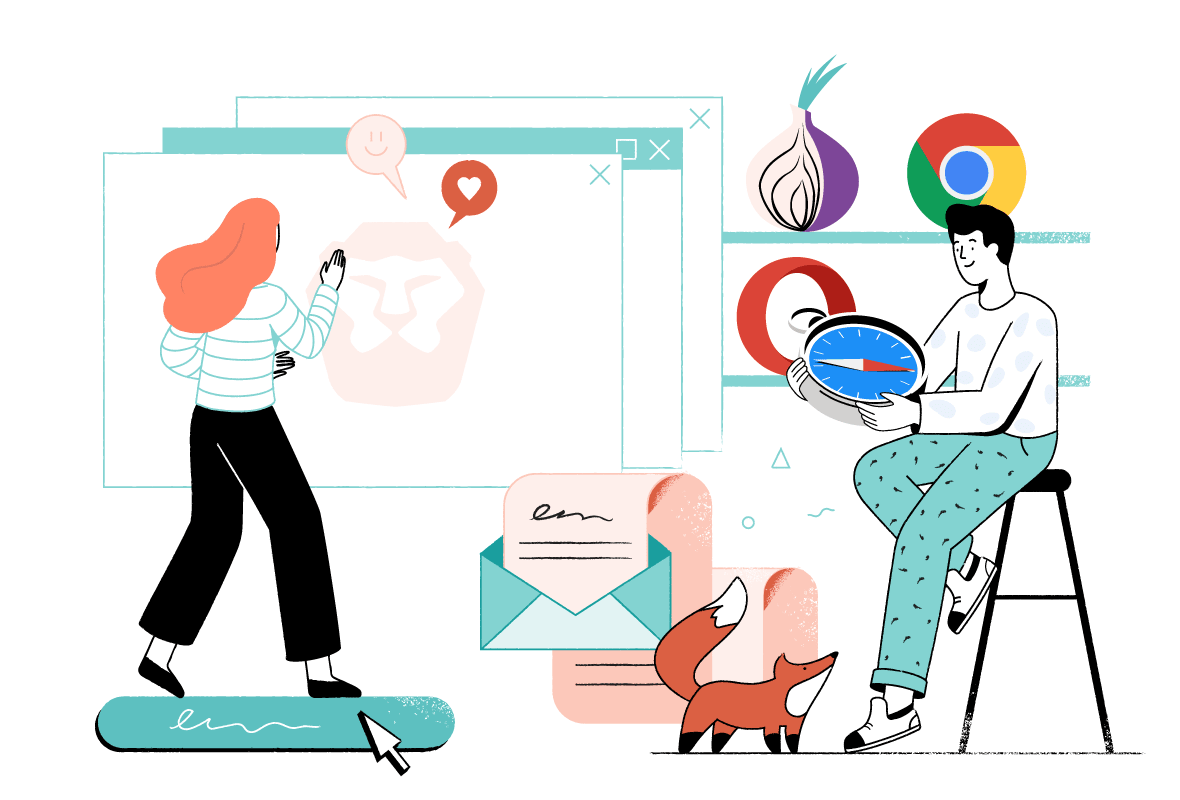
การใช้ VPN ที่ดีเป็นหนึ่งในขั้นตอนที่สำคัญที่สุดที่คุณสามารถทำได้เพื่อปกป้องความเป็นส่วนตัวออนไลน์ของคุณ ถึงอย่างนั้นมันก็เป็นเพียงส่วนหนึ่งของปริศนา.
แม้จะใช้ VPN เบราว์เซอร์ของคุณสามารถสร้าง ลายนิ้วมือดิจิตอล ที่ผู้โฆษณาและเจ้าหน้าที่ใช้ในการติดตามคุณออนไลน์ หากไม่มีการป้องกันที่เหมาะสมตัวตนประวัติการเข้าชมและข้อมูลส่วนบุคคลที่ละเอียดอ่อนของคุณจะถูกเปิดเผย.
คู่มือนี้จะเน้นแนวคิดที่สำคัญสำหรับผู้ที่ต้องการความเป็นส่วนตัวและไม่เปิดเผยตัวตนทางออนไลน์: เบราว์เซอร์ของคุณมักจะเป็นลิงค์ที่อ่อนแอที่สุด.
เราได้ทดสอบเบราว์เซอร์ยอดนิยมหลายสิบรายการเพื่อค้นหา เบราว์เซอร์ส่วนตัวที่ดีที่สุดในตลาด. ในบทต่อ ๆ ไปเราจะกล่าวถึงเบราว์เซอร์ที่ควรหลีกเลี่ยงส่วนขยายที่จะดาวน์โหลดและเบราว์เซอร์ใดที่ดีที่สุดสำหรับความเป็นส่วนตัวออนไลน์ของคุณ.
คุณจะได้เรียนรู้วิธีกำหนดค่าเบราว์เซอร์และสิ่งที่คุณสามารถทำได้เพื่อ จำกัด การใช้งานออนไลน์ของคุณ.
ทำไมฉันต้องการเบราว์เซอร์ส่วนตัว?
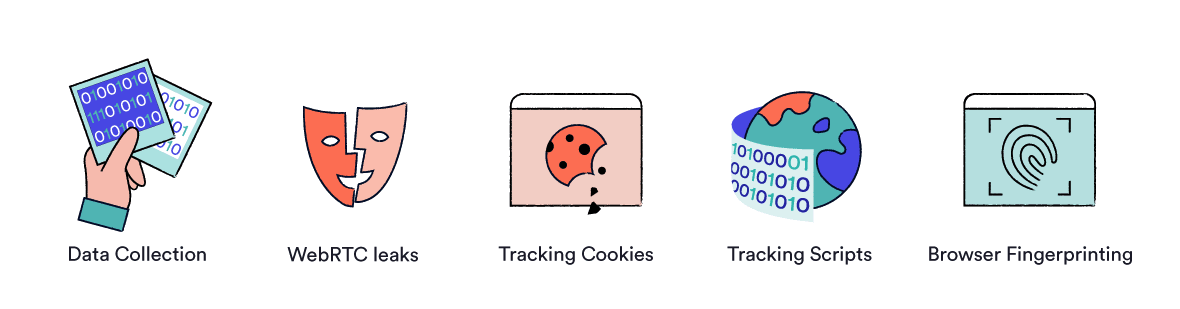
เบราว์เซอร์ที่คุณเลือกจะมีผลกระทบอย่างมากต่อความเป็นส่วนตัวและการไม่เปิดเผยตัวตนออนไลน์ของคุณ การใช้เบราว์เซอร์ผิดจะทำให้คุณเสี่ยง:
- การเก็บรวบรวมข้อมูล. แม้จะมีการอ้างสิทธิ์จาก บริษัท VPN บางแห่งที่อยู่ IP ของคุณไม่ใช่วิธีเดียวที่คุณจะติดตามออนไลน์ แม้ว่า VPN ของคุณจะทำงานอยู่ แต่เบราว์เซอร์ของคุณก็สามารถส่งข้อมูลกิจกรรมของคุณไปยังมือของคุณได้ Google, แอปเปิ้ล, ไมโครซอฟท์, และอีกหลายร้อย ผู้โฆษณาบุคคลที่สาม.
- ที่อยู่ IP รั่วไหลผ่าน WebRTC. WebRTC – เทคโนโลยีบนเบราว์เซอร์ที่ใช้สำหรับการสื่อสารแบบเรียลไทม์เช่นเสียงวิดีโอและการสตรีมสด – สามารถทำได้เช่นกัน รั่วที่อยู่ IP ของคุณ หากการกำหนดค่าไม่ถูกต้อง WebRTC เปิดใช้งานในเบราว์เซอร์ส่วนใหญ่เป็นค่าเริ่มต้น คุณสามารถเรียนรู้เพิ่มเติมเกี่ยวกับการรั่วไหลของ WebRTC ในคู่มือของเราเกี่ยวกับการรั่วไหลของ VPN.
- คุ้กกี้ & สคริปต์ติดตาม. คุกกี้และสคริปต์ติดตามเป็นความเสี่ยงที่เบราว์เซอร์มาตรฐานส่วนใหญ่จะไม่ป้องกันคุณ คุกกี้เหล่านี้สามารถใช้ติดตามคุณและบันทึกพฤติกรรมของคุณเมื่อคุณเดินทางจากไซต์หนึ่งไปยังอีกไซต์หนึ่ง.
- เบราว์เซอร์พิมพ์ลายนิ้วมือ. แม้ว่าคุณบล็อกผู้ติดตามบุคคลที่สามและซ่อนที่อยู่ IP ของคุณด้วย VPN แต่เบราว์เซอร์ส่วนใหญ่ยังสามารถเปิดเผยข้อมูลเกี่ยวกับการตั้งค่าที่ไม่ซ้ำใครของคุณในทุก ๆ หน้าที่คุณเข้าชม ข้อมูลนี้ใช้เพื่อสร้างลายนิ้วมือดิจิตอลที่ผู้โฆษณาและเจ้าหน้าที่สามารถใช้ติดตามการเคลื่อนไหวของคุณ คุณสามารถเรียนรู้เพิ่มเติมเกี่ยวกับลายนิ้วมือของเบราว์เซอร์ได้ในภายหลังในคู่มือนี้.
ข้อมูลทั้งหมดนี้ขายใน บริษัท โฆษณาต่างๆและใช้เพื่อสร้างโปรไฟล์ส่วนตัวของคุณความสนใจและพฤติกรรมของคุณ เป็นเรื่องง่ายที่เจ้าหน้าที่จะได้รับข้อมูลนี้หากพวกเขาต้องการ หากคุณสมัครงานที่ Apple อาจส่งผลกระทบต่อการจ้างงานของคุณ.
ปัญหากับเว็บเบราว์เซอร์ ‘ปกติ’
ผู้โฆษณารัฐบาล บริษัท เทคโนโลยีและแม้แต่อาชญากรสามารถรวบรวมข้อมูลที่ละเอียดอ่อนจากเบราว์เซอร์ที่ไม่มีการป้องกันเมื่อเวลาผ่านไป ซึ่งรวมถึงสิ่งอื่น ๆ อีกมากมาย:
- รายละเอียดบัญชี
- ข้อมูลป้อนอัตโนมัติ
- ทำการซื้อ
- ส่งข้อความแล้ว
- เยี่ยมชมเว็บไซต์
- วิดีโอที่ดู
ในขณะที่เป็นที่รู้จักกันดีว่าข้อมูลของคุณถูกซื้อและขายโดย บริษัท ลับหลายร้อยแห่ง แต่ก็ไม่ค่อยชัดเจนสำหรับผู้ใช้โดยเฉลี่ยว่าองค์กรเหล่านี้คือใครข้อมูลใดที่พวกเขาจัดเก็บและผู้ที่พวกเขาแบ่งปันด้วย.
ไม่มีอะไรผิดปกติในการอนุญาตให้ บริษัท เข้าถึงข้อมูลของคุณเพื่อให้บริการ อย่างไรก็ตามข้อมูลส่วนใหญ่จะถูกรวบรวมโดยสคริปต์ติดตามและคุกกี้ โดยปราศจากความรู้หรือความยินยอมของผู้อื่น. บ่อยครั้งที่ บริษัท ต่าง ๆ ให้ความสำคัญกับการปฏิบัตินี้ด้วยบริการที่ผู้ใช้อาจไม่ต้องการหรือใช้.
มีความเสี่ยงที่สำคัญที่ข้อมูลของคุณจะเป็น misused, ที่ถูกทารุณกรรม, หรือ ที่ใช้ร่วมกัน โดยไม่ได้รับความยินยอมจากคุณ.
โบรกเกอร์ข้อมูลบุคคลที่สามใช้ข้อมูลนี้เพื่อสร้างโปรไฟล์ผู้ใช้นับพันล้านที่มีจุดข้อมูลหลายพันต่อคน โปรไฟล์เหล่านี้จะถูกขายและใช้สำหรับการโฆษณาการเปลี่ยนแปลงเงื่อนไขการให้สินเชื่อการแจ้งเบี้ยประกันการ จำกัด การให้บริการกับข้อมูลประชากรบางอย่างและอื่น ๆ อีกมากมาย.
โบรกเกอร์หลายคนรักษาสิ่งที่เป็นหลัก โปรไฟล์เงาที่ครอบคลุม ของผู้บริโภคไม่รู้ รีมของข้อมูลส่วนบุคคลยังไหลไปยังพรรคการเมืองที่พยายามโน้มน้าวพฤติกรรมของผู้มีสิทธิเลือกตั้งเช่นเดียวกับหน่วยงานข่าวกรองที่ติดตามผู้ต้องสงสัยที่อาจเกิดขึ้น.
คุกกี้และตัวติดตามเบราว์เซอร์เป็นส่วนสำคัญของโครงสร้างพื้นฐานนี้ เว็บไซต์ส่วนใหญ่พึ่งพาเว็บไซต์เหล่านั้นเพื่อให้บริการเนื้อหาและโฆษณาที่กำหนดเองและข้อมูลที่ได้จากการขายส่วนใหญ่.
แน่นอนว่ามีความเสี่ยงที่เกี่ยวข้องกับการรวบรวมจัดเก็บและขายข้อมูลผู้บริโภคในวงกว้าง ยิ่งกว่าสิ่งอื่นใดมันละเมิดต่อบุคคล สิทธิที่จะรู้และควบคุม ข้อมูลที่เก็บไว้เกี่ยวกับพวกเขา.
โชคดีที่เบราว์เซอร์ส่วนตัวที่กำหนดค่าอย่างเหมาะสมรวมกับ VPN เป็นก้าวแรก การกลับมาควบคุม ของความเป็นส่วนตัวออนไลน์ของคุณ หากต้องการทราบว่าจะเลือกเบราว์เซอร์ส่วนตัวใดคุณสามารถข้ามไปยังคำแนะนำเบราว์เซอร์ส่วนตัวที่ดีที่สุดของเราได้โดยตรง.
ความแตกต่างระหว่างส่วนตัวกับเบราว์เซอร์ที่ปลอดภัยคืออะไร?
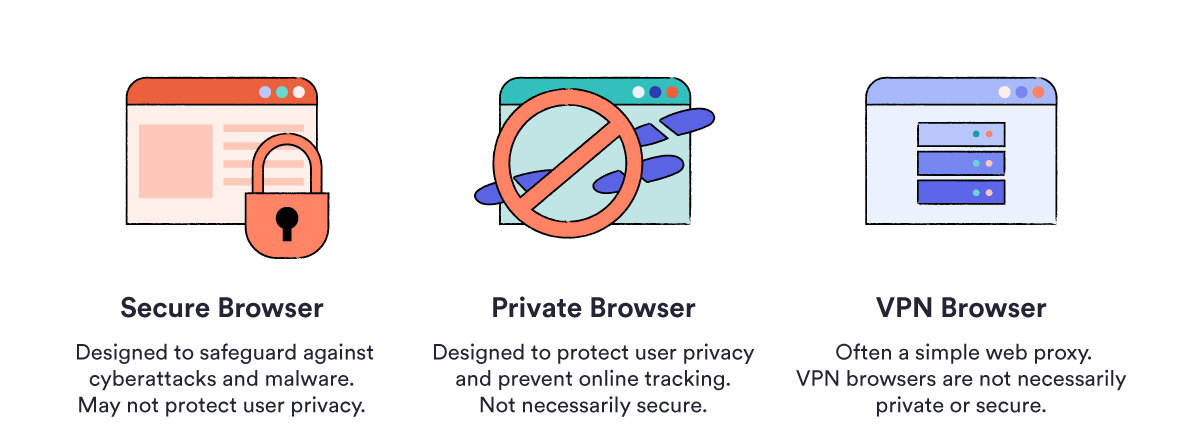
1. เบราว์เซอร์ที่ปลอดภัย
เบราว์เซอร์ที่ปลอดภัยจะปกป้องคุณจาก การโจมตีเป้าหมาย และ มัลแวร์. อาจหยุดผู้โจมตีโดยเฉพาะจากการขโมยรายละเอียดบัญชีหรือคุกกี้ของคุณ แต่มันจะไม่หยุดคุณจากการทิ้งร่องรอยข้อมูลไว้เบื้องหลังกิจกรรมออนไลน์ของคุณ.
ตัวอย่างเช่น Google Chrome เป็นเบราว์เซอร์ที่ปลอดภัย แต่ไม่เป็นส่วนตัว.
2. เบราว์เซอร์ส่วนตัว
เบราว์เซอร์ส่วนตัวออกแบบมาเพื่อ จำกัด ข้อมูลที่คุณทิ้งไว้ เบราว์เซอร์ส่วนตัวจะไม่ส่งข้อมูลของคุณกลับไปยัง บริษัท เทคโนโลยีขนาดใหญ่หรือรัฐบาลและจะมีมาตรการหลายอย่างที่ทำให้คุณยากขึ้น แยกออกมา หรือ การติดตาม ออนไลน์.
ความโปร่งใสและความสามารถรอบด้านเป็นหัวใจสำคัญของเบราว์เซอร์ส่วนตัวที่ดี ซอฟต์แวร์โอเพ่นซอร์ส – ซึ่งอนุญาตให้บุคคลทั่วไปตรวจสอบพฤติกรรมของเบราว์เซอร์ – เป็นสิ่งที่ต้องมี.
อย่างไรก็ตามซอฟต์แวร์โอเพนซอร์ซและทีมพัฒนาที่เล็กกว่าหมายถึงซอฟต์แวร์ที่อยู่เบื้องหลังเบราว์เซอร์ส่วนตัวบางส่วนสามารถอัปเดตได้ไม่บ่อยนักทำให้มีช่องโหว่ด้านความปลอดภัยมากกว่า.
อิริเดียมเป็นตัวอย่างของเบราว์เซอร์ที่เป็นส่วนตัว แต่มีความปลอดภัยน้อยกว่า.
3. VPN Browser
มีเบราว์เซอร์บางตัวที่ใช้ชื่อว่า “เบราว์เซอร์ VPN” ซึ่งเป็น Opera ที่ได้รับความนิยมมากที่สุด.
ปกติจะเรียกว่า “เบราว์เซอร์ VPN” ผู้รับมอบฉันทะ, ไม่ใช่ VPN เต็มรูปแบบซึ่งหมายความว่าพวกเขาจะไม่ได้รับการปกป้องในระดับที่ดีที่สุด คุณสามารถเรียนรู้เพิ่มเติมเกี่ยวกับความแตกต่างระหว่างเครื่องมือทั้งสองนี้ในคู่มือ VPN vs. Proxy ของเรา.
ไม่มีกฎระเบียบสำหรับสิ่งที่สามารถหรือไม่สามารถเรียกได้ว่าเป็นเบราว์เซอร์ VPN ดังนั้นคุณไม่ควรถือว่าเบราว์เซอร์ VPN ให้ความเป็นส่วนตัวแก่คุณ.
เบราว์เซอร์ Opera เป็นตัวอย่างที่ดี มันเป็น“ เบราว์เซอร์ VPN” ที่ ทำลายความเป็นส่วนตัวของคุณ โดยมอบข้อมูลของคุณให้กับกลุ่มบุคคลที่สามจำนวนมากรวมถึง Facebook และ Google คุณสามารถเรียนรู้เพิ่มเติมเกี่ยวกับอันตรายของ Opera ในภายหลังได้ในคู่มือนี้.
โดยทั่วไปการตลาดผลิตภัณฑ์ใด ๆ ในฐานะ “เบราว์เซอร์ VPN” จะไม่เป็นโซลูชันที่มีประสิทธิภาพที่สุด หากคุณต้องการความเป็นส่วนตัวให้รวม VPN ที่เชื่อถือได้เข้ากับเบราว์เซอร์ส่วนตัวอย่างแท้จริง.
7 เบราว์เซอร์ส่วนตัวที่ดีที่สุดในปี 2023
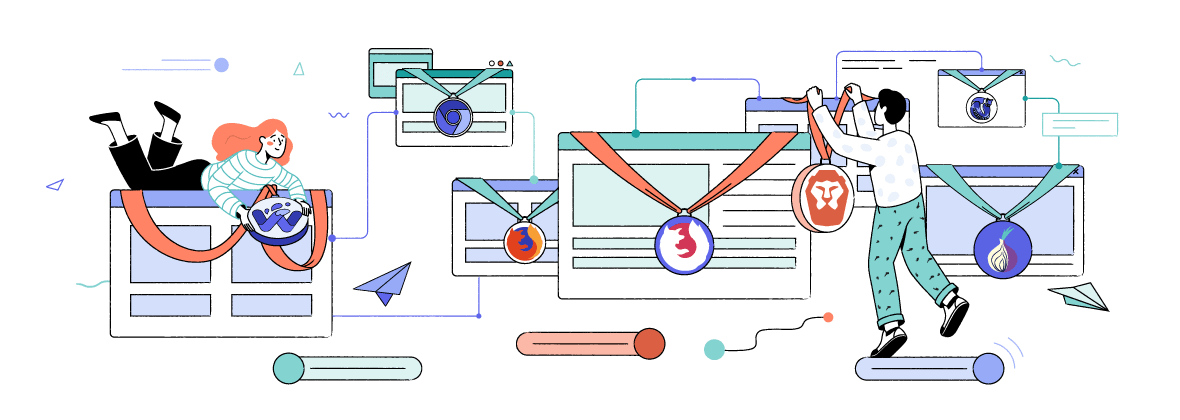
การใช้เบราว์เซอร์ที่เน้นความเป็นส่วนตัวที่ถูกต้องจะช่วยปกป้องคุณจากการติดตามออนไลน์การรั่วไหลของ WebRTC และการพิมพ์ลายนิ้วมือบนเบราว์เซอร์.
แม้ว่าจะไม่มีเบราว์เซอร์ความเป็นส่วนตัวที่ดีที่สุดเดียวเนื่องจากความต้องการความเป็นส่วนตัวและการตั้งค่าจะแตกต่างกันระหว่างผู้ใช้.
เบราว์เซอร์ส่วนตัวทั้งหมดที่เราแนะนำที่นี่คือ โอเพ่นซอร์ส. พวกเขาเสนอ น้อยที่สุดการพึ่งพา ใน บริษัท เทคโนโลยีขนาดใหญ่, การตั้งค่าที่กำหนดเอง, และ การป้องกันที่ใช้งาน ต่อต้านการติดตามออนไลน์.
1Mozilla Firefox: เบราว์เซอร์ส่วนตัว ‘กระแสหลัก’ ที่ดีที่สุด

- ‘เบราว์เซอร์กระแสหลัก’ ส่วนตัวที่สุด.
- รวมถึงการป้องกันเครื่องมือติดตามบุคคลที่สาม.
- โอเพ่นซอร์สอย่างสมบูรณ์.
- รับการปรับปรุงความปลอดภัยบ่อยครั้ง.
- ต้องการการกำหนดค่าบางอย่างเพื่อความเป็นส่วนตัวที่ดีที่สุด.
เมื่อกำหนดค่าอย่างเหมาะสมแล้วเบราว์เซอร์ Firefox เป็นตัวเลือกที่ดีที่สุดในตลาดทั้งในแง่ของประสิทธิภาพความสะดวกในการใช้งานและความเป็นส่วนตัว คุณสามารถดูนโยบายความเป็นส่วนตัวของ Firefox ได้ที่นี่.
มีสองสิ่งที่ยอดเยี่ยมเกี่ยวกับ Firefox อย่างแรกเลยก็ว่าได้ โอเพ่นซอร์สอย่างสมบูรณ์. อย่างที่สองก็คือ ปรับแต่งสูง.
เนื่องจากเป็นโอเพ่นซอร์ส Firefox จึงเป็นพื้นฐานสำหรับเบราว์เซอร์ที่เน้นความเป็นส่วนตัวอื่น ๆ มากมาย คุณยังสามารถตรวจสอบรหัสเพื่อให้แน่ใจว่า Mozilla ซื่อสัตย์เกี่ยวกับวิธีการทำงานของเบราว์เซอร์.
Firefox ไม่เหมือนกับ Chrome, Opera หรือ Microsoft Edge การปรับแต่ง การตั้งค่าความเป็นส่วนตัวเพื่อแยก telemetry ทั้งหมด (ส่งข้อมูลกลับไปยัง Mozilla) และโปรแกรมเสริมของบุคคลที่สาม ซึ่งหมายความว่าแม้แต่ Firefox เวอร์ชันมาตรฐานก็เป็นเบราว์เซอร์ส่วนตัวที่ยอดเยี่ยม.
วิธีเพิ่มประสิทธิภาพ Firefox เพื่อความเป็นส่วนตัว
สิ่งที่สำคัญที่สุดที่ควรจำเมื่อใช้ Firefox เวอร์ชันพื้นฐานคือคุณ เพิ่มประสิทธิภาพการตั้งค่าของคุณ เพื่อความเป็นส่วนตัว.
การเปลี่ยนแปลงครั้งแรกและสำคัญที่สุดที่คุณต้องทำเมื่อปรับแต่ง Firefox เพื่อความเป็นส่วนตัวคือปิด telemetry – การตั้งค่าที่อนุญาตให้เบราว์เซอร์ของคุณส่งข้อมูลทางเทคนิคกลับไปที่ Mozilla.
Firefox มีกระบวนการพัฒนาเชิงโต้ตอบซึ่งใช้ความคิดเห็นจากผู้ใช้และรวมถึงงานสร้างทดลองเช่น Firefox Nightly และ Firefox Developer Edition สิ่งเหล่านี้เป็นสิ่งที่ดีหากคุณต้องการช่วยสนับสนุนการพัฒนาของ Firefox แต่ไม่ได้เป็นแบบส่วนตัว.
หากต้องการปิดใช้งานมาตรวัดระยะทางใน Firefox:
- เลือกเมนูการตั้งค่าหรือการตั้งค่าที่มุมบนขวาของหน้าจอ.
- นำทางไปยัง การตั้งค่า >ความเป็นส่วนตัว & ความปลอดภัย > การรวบรวมและการใช้ข้อมูล Firefox.
- ยกเลิกการเลือกทุกช่องในส่วนนี้.

วิธีปิดการใช้งาน Telemetry ใน Firefox.
Firefox ยังมีคุณสมบัติที่สามารถบล็อกผู้ติดตามคุกกี้ฟิงเกอร์เครื่องพิมพ์และผู้เข้ารหัสที่เรียกว่า Enhanced Tracking Protection.
วิธีเปิดใช้งานการป้องกันการติดตามขั้นสูงใน Firefox:
- เลือกเมนูการตั้งค่าที่มุมบนขวาของหน้าจอ.
- นำทางไปที่การตั้งค่า > ความเป็นส่วนตัว & ความปลอดภัย > การป้องกันการติดตามขั้นสูง.
- เลือกโหมดการป้องกันของคุณ: เข้มงวดมาตรฐานหรือกำหนดเอง.
จากประสบการณ์ของเราโหมด “เข้มงวด” จะทำให้หน้าเว็บบางส่วนเสียหาย แต่โดยทั่วไปค่อนข้างเสถียร.

วิธีเปิดใช้งานการป้องกันการติดตามใน Firefox.
หากคุณพบปัญหาคุณสามารถปิดการใช้งานการบล็อกเนื้อหาสำหรับบางเว็บไซต์ได้โดยกดสัญลักษณ์“ shield” ทางด้านซ้ายของแถบ URL.
นอกจากนี้คุณยังสามารถเปลี่ยนเครื่องมือค้นหาเริ่มต้นจาก Google เป็นทางเลือกที่เป็นส่วนตัวยิ่งขึ้น.
วิธีเปลี่ยนเครื่องมือค้นหาเริ่มต้นของคุณ:
- เลือกเมนูการตั้งค่าที่มุมบนขวาของหน้าจอ.
- นำทางไปที่การตั้งค่า > ค้นหา > เครื่องมือค้นหาเริ่มต้น.
- เลือกเครื่องมือค้นหาที่คุณต้องการจากเมนูแบบเลื่อนลง.
การตั้งค่าความเป็นส่วนตัว Firefox ขั้นสูง
ท้ายที่สุดมีการตั้งค่าขั้นสูงที่สำคัญบางประการที่สามารถเข้าถึงได้ในเมนูการตั้งค่าขั้นสูงของ Firefox.
หากต้องการเปลี่ยนการตั้งค่าเหล่านี้ให้พิมพ์ about: config ลงในแถบที่อยู่ของคุณ กด Enter จากนั้นคลิก“ ฉันยอมรับความเสี่ยง!”
สิ่งนี้จะนำคุณไปสู่เมนูการกำหนดค่าขั้นสูงของ Firefox.
ค้นหาชื่อของการตั้งค่าที่คุณต้องการเปลี่ยนและเพียง ดับเบิลคลิก มันเปลี่ยนจาก True เป็น False หรือในทางกลับกัน.
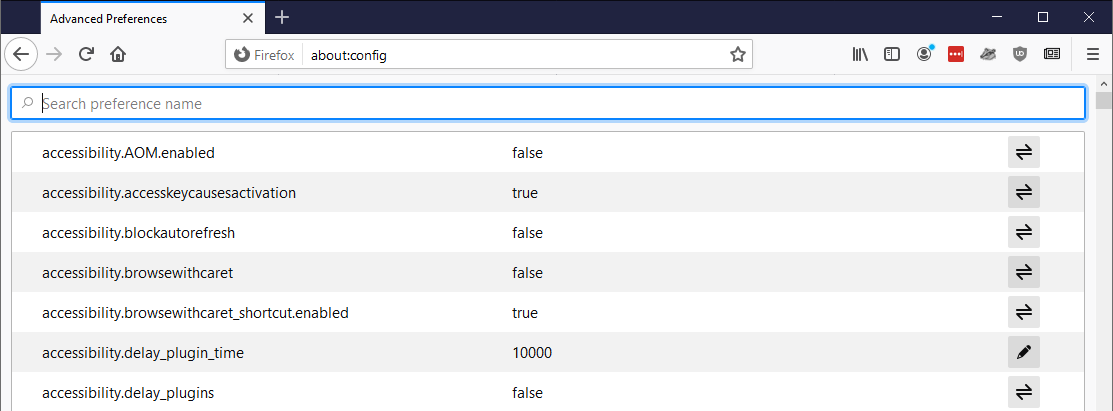
เมนูการกำหนดค่าขั้นสูงของ Firefox.
นี่คือรายการการตั้งค่าความเป็นส่วนตัวขั้นสูงของ Firefox ที่สำคัญที่สุด:
| media.peerconnection.enabled | FALSE | ปิดใช้งาน WebRTC – โปรโตคอลการสื่อสารตามเวลาจริงที่สามารถรั่วไหลที่อยู่ IP ที่แท้จริงของคุณ. |
| privacy.resistFingerprinting | TRUE | เปิดใช้งานการป้องกันลายนิ้วมือดั้งเดิมของ Firefox. |
| privacy.trackingprotection.fingerprinting.enabled | TRUE | เปิดใช้งานการป้องกันลายนิ้วมือเพิ่มเติม. |
| privacy.trackingprotection.cryptomining.enabled | TRUE | ให้การป้องกันพิเศษกับ cryptominers. |
| privacy.firstparty.isolate | TRUE | เปิดใช้งานการแยกบุคคลที่หนึ่ง ซึ่งหมายความว่าคุกกี้แคชและอีกมากมายถูกป้องกันไม่ให้ติดตามคุณในหลายโดเมน. |
| privacy.trackingprotection.enabled | TRUE | เปิดใช้งานรายการตัวกรองเพื่อบล็อกตัวติดตามบุคคลที่สามที่รู้จัก. |
| geo.enabled | FALSE | Firefox ใช้ Google Location Services เพื่อค้นหาตำแหน่งของคุณ ในกระบวนการนี้จะส่งที่อยู่ IP ของคุณตัวระบุลูกค้าและข้อมูลเกี่ยวกับเครือข่าย WiFi ในบริเวณใกล้เคียง คุณสามารถปิดสิ่งนี้ได้อย่างสมบูรณ์โดยเลือก false. |
| media.navigator.enabled | FALSE | ป้องกันเว็บไซต์จากการติดตามข้อมูลเกี่ยวกับกล้องและไมโครโฟนของคุณซึ่งใช้ในการพิมพ์ลายนิ้วมือ. |
| network.cookie.cookieBehaviour | 4 | การตั้งค่านี้เริ่มจาก 0 ถึง 4 และควบคุมนโยบายคุกกี้ของเบราว์เซอร์ การตั้งค่าเป็น 0 จะอนุญาตคุกกี้ทั้งหมด ระดับการป้องกันสูงสุดระดับ 4 คือเปิดใช้งานโถคุกกี้ใหม่. |
| network.cookie.lifetimePolicy | 2 | การตั้งค่านี้ควบคุมระยะเวลาที่จัดเก็บคุกกี้ ตั้งค่านี้เป็น 2 เพื่อลบคุกกี้เมื่อสิ้นสุดแต่ละเซสชัน. |
| network.dns.disablePrefetch | FALSE | ป้องกันไม่ให้ Firefox ดึงข้อมูล DNS ล่วงหน้า การดึงข้อมูล DNS ล่วงหน้าสามารถเพิ่มความเร็วในการโหลด แต่มีความเสี่ยงด้านความเป็นส่วนตัวเล็กน้อย. |
| network.prefetch ต่อไป | FALSE | ป้องกันไม่ให้ Firefox ดึงข้อมูลหน้าเว็บที่คิดว่าคุณอาจเข้าชม สิ่งนี้มีความเสี่ยงด้านความเป็นส่วนตัวคล้ายกับการดึงข้อมูล DNS ล่วงหน้า. |
| webgl.disabled | TRUE | ปิดใช้งาน WebGL WebGL สามารถใช้ในเทคนิคการพิมพ์ลายนิ้วมือเบราว์เซอร์ขั้นสูงและยังแสดงถึงความเสี่ยงด้านความปลอดภัยที่อาจเกิดขึ้น. |
| dom.event.clipboardevents.enabled | FALSE | ป้องกันไม่ให้เว็บไซต์ทราบเมื่อคุณคัดลอกตัดหรือวางเนื้อหา. |
| media.eme.enabled | FALSE | ปิดใช้งานเนื้อหา HTML5 ที่ควบคุมโดย DRM. |
2Firefox Focus: สุดยอดเบราว์เซอร์มือถือส่วนตัว

- เบราว์เซอร์มือถือที่ถูกปลดออก.
- รวดเร็วโดยไม่ต้องใช้หน่วยประมวลผลมากนัก.
- รวมถึงตัวเลือกความปลอดภัยขั้นสูง.
- ล้างคุกกี้และประวัติหลังจากแต่ละเซสชัน.
Mozilla ได้ทำงานอย่างต่อเนื่อง แอพมือถือ Firefox ชั่วขณะหนึ่งแล้ว Firefox Focus ก็เป็นผลลัพธ์ Firefox Focus ได้รับการปรับแต่งให้เหมาะสม โฆษณาการปิดกั้น และ การป้องกันการติดตาม โดยค่าเริ่มต้น. นอกจากนี้ยังใช้งานง่ายมาก.
คุณจะพบชุดตัวเลือกความเป็นส่วนตัวที่ครอบคลุมรวมถึงความสามารถในการปิดกั้นตัวติดตามชนิดต่าง ๆ บล็อกแบบอักษรปิดการใช้งาน JavaScript และแม้แต่กำหนดประเภทคุกกี้ที่ถูกบล็อก.
แอปสามารถตั้งค่าให้บล็อกภาพหน้าจอและปิดบังเนื้อหาเบราว์เซอร์ของคุณเมื่อคุณสลับระหว่างแท็บต่างๆ คุณสามารถตั้งค่าให้ปลดล็อคด้วยลายนิ้วมือของคุณ.
หากคุณต้องการลบประวัติและคุกกี้ออกจากเซสชันปัจจุบันของคุณคุณเพียงกดสัญลักษณ์ถังขยะที่ด้านล่างของหน้า.
Firefox Focus ให้คุณได้เท่านั้น เปิดได้ครั้งละหนึ่งแท็บ, ซึ่งหมายความว่าประสบการณ์การท่องเว็บค่อนข้างแตกต่างจากสิ่งที่คุณอาจคุ้นเคย เนื่องจากมีการหยุดทำงานโฟกัสจึงทำให้สามารถใช้งานการเบราส์ได้อย่างรวดเร็ว.
โดยรวมแล้ว Firefox Focus นำเสนอประสบการณ์ที่มุ่งเน้นด้วยความเป็นส่วนตัวที่ยอดเยี่ยม – แต่คุณอาจไม่ต้องการใช้มันตลอดเวลา.
วิธีการปรับ Firefox ให้เหมาะสมเพื่อความเป็นส่วนตัว
โดยค่าเริ่มต้น Firefox Focus มี telemetry เปิดอยู่. คุณควรนำทางตรงไปยังการตั้งค่าเพื่อปิด.
ขณะที่คุณอยู่ที่นั่นให้ปรับระดับความเป็นส่วนตัวตามที่คุณต้องการ ตามที่คุณจะพบกับเบราว์เซอร์ที่มีความเป็นส่วนตัวสูงการเปิดใช้การป้องกันทั้งหมดจะทำให้เกิดการทำลายเว็บไซต์บางแห่งหรือทำให้พวกเขาแสดงผลแปลก ๆ.
3Waterfox: ทางเลือก Firefox ที่เชื่อถือได้

- ขึ้นอยู่กับซอร์สโค้ด Firefox.
- ใกล้เคียงกับความรู้สึกหลักของ Firefox.
- Telemetry ถูกถอดออกและเสริมสร้างความเป็นส่วนตัว.
- เข้ากันได้กับส่วนขยายของ Firefox.
- รับการอัพเดทความปลอดภัยที่น้อยกว่า Firefox.
อีกทางเลือกหนึ่งในการเพิ่มประสิทธิภาพการตั้งค่าเบราว์เซอร์ Firefox ของคุณคือการใช้ aFirefox fork’- เบราว์เซอร์ที่แยกออกจากซอร์สโค้ดของ Firefox ในบางช่วงของประวัติการพัฒนา มีส้อมหลาย Firefox ที่มีอยู่เพื่อเพิ่มความเป็นส่วนตัวของผู้ใช้.
ส้อม Firefox ยอดนิยมอื่น ๆ ได้แก่ Pale Moon, IceCat และ Basilisk.
Pale Moon และ Basilisk มาพร้อมกับข้อเสียของตัวเองดังนั้นเราจึงมุ่งเน้นไปที่ Waterfox สำหรับรายการนี้.
Waterfox ไม่ได้รับการอัปเดตในอัตราเดียวกันกับคอร์ Firefox ไม่ค่อยปลอดภัยเท่าไหร่นัก เป็นลูกพี่ลูกน้องคะนอง.
อย่างไรก็ตาม Waterfox คือ เหมาะสำหรับความเป็นส่วนตัวโดยค่าเริ่มต้น, ซึ่งทำให้เป็นตัวเลือกที่ยอดเยี่ยมหากคุณไม่ต้องการเปลี่ยนการตั้งค่าของ Firefox ด้วยตัวเอง Waterfox สามารถปรับแต่งได้อย่างเต็มที่รองรับปลั๊กอินดั้งเดิมและมี telemetry, การรวบรวมข้อมูล, โปรไฟล์เริ่มต้นและไทล์สปอนเซอร์ที่ถูกลบโดยอัตโนมัติ.
Waterfox จะส่ง OS และเวอร์ชันเบราว์เซอร์ของคุณกลับมาเพื่อตรวจสอบการอัปเดต แต่สิ่งนี้ไม่ควรเป็นข้อกังวลสำหรับผู้ใช้ส่วนใหญ่.
4GNUzilla IceCat: สร้างขึ้นทั้งหมดจาก “ซอฟต์แวร์ฟรี”

- ขึ้นอยู่กับซอร์สโค้ด Firefox.
- สร้างขึ้นจากซอฟต์แวร์ฟรี.
- ปรับให้เหมาะสมเพื่อความเป็นส่วนตัว.
- ประสิทธิภาพการเสียสละ.
- พร้อมใช้งานสำหรับ Linux เท่านั้น.
IceCat สร้างขึ้นบนหลักการของ “ซอฟต์แวร์ฟรี” เป็นส่วนหนึ่งของการทำงานซ้ำทั้งหมดของชุด Mozilla ซึ่งจัดลำดับความสำคัญ ความเป็นส่วนตัว และ ความโปร่งใส.
เนื่องจากความมุ่งมั่นในการใช้ซอฟต์แวร์ฟรี IceCat จึงพร้อมใช้งานสำหรับ Linux เท่านั้น ซึ่งหมายความว่าไม่ใช่ตัวเลือกสำหรับผู้ใช้ Windows หรือ MacOS.
IceCat ได้รับการพัฒนาบนพื้นฐานของความมุ่งมั่นอย่างมีจริยธรรมในการสร้างและใช้งานซอฟต์แวร์ซึ่งฟรีสำหรับทุกคนที่จะตรวจสอบแก้ไขและทำซ้ำแม้ในค่าใช้จ่ายด้านสาธารณูปโภค.
มาพร้อมกับอุปกรณ์เสริมหลายอย่างที่ออกแบบมาเพื่อเพิ่มความเป็นส่วนตัวของคุณรวมถึง HTTPS ทุกที่ SpyBlock และลายนิ้วมือตอบโต้ สิ่งเหล่านี้ทำให้มั่นใจได้ว่าการเชื่อมต่อกับเว็บไซต์ของคุณจะปลอดภัยเมื่อใดก็ตามที่เป็นไปได้และป้องกันการติดตามบุคคลที่สามและแม้แต่การพิมพ์ลายนิ้วมือ.
IceCat ยังมาพร้อมกับ LibreJS ส่วนเสริมที่ออกแบบมาเพื่อป้องกันจาวาสคริปต์ที่เป็นกรรมสิทธิ์ไม่ให้ทำงานในเบราว์เซอร์ของคุณและดึงข้อมูลโดยไม่ได้รับอนุญาต.
เนื่องจาก IceCat ไม่ได้เป็นเพียงโอเพ่นซอร์ส แต่ยังฟรีคุณจึงทำได้ ตรวจสอบองค์ประกอบทั้งหมด ของรหัสและแม้แต่แก้ไขให้เหมาะกับความต้องการของคุณ คุณสามารถมั่นใจได้ว่าเวอร์ชันในอนาคตหรือเบราว์เซอร์ทุกรุ่นของเบราว์เซอร์มีความมุ่งมั่นเดียวกันกับความโปร่งใส.
5 เบราว์เซอร์ Tor: เบราว์เซอร์ที่ไม่เปิดเผยตัว

- ให้สิทธิ์การเข้าถึงทอร์เน็ตเวิร์กแบบไม่ระบุชื่อ.
- ต้องมีความรู้ด้านเทคนิคเพื่อใช้งานอย่างถูกต้อง.
- สร้างขึ้นบน Firefox.
- ช้ากว่าทางเลือกมาก.
- ไม่มีประสิทธิภาพสำหรับการ torrenting หรือการสตรีม.
เบราว์เซอร์ Tor เป็น Firefox รุ่นที่ได้รับการแก้ไขซึ่งให้สิทธิ์คุณในการเข้าถึงเครือข่าย Tor และได้รับการปรับให้เหมาะกับคุณ ความเป็นส่วนตัว และ ไม่เปิดเผยชื่อ.
เครือข่าย Tor มีความคล้ายคลึงกับ VPN ไม่เหมือนกับ VPN แต่มีการกระจายอำนาจดังนั้นคุณจึงไม่ต้องเชื่อถือ บริษัท เอกชนด้วยข้อมูลของคุณ.
หากคุณไม่ระวัง Tor คุณสามารถเสี่ยง บ่อนทำลายตัวตนของคุณ และปล่อยให้ตัวเองเสี่ยงต่อการ การเฝ้าระวังทางอาญาหรือรัฐบาลโดยตรง.
นอกจากนี้เครือข่าย Tor อาจค่อนข้างช้ากว่าการใช้เบราว์เซอร์ที่เน้นความเป็นส่วนตัวที่ง่ายกว่า.
เมื่อใช้อย่างถูกต้อง Tor เป็นตัวเลือกที่ดีที่สุดสำหรับการไม่เปิดเผยตัวตนออนไลน์แบบสมบูรณ์ ที่กล่าวว่าเราขอแนะนำให้ทำวิจัยก่อนใช้ Tor เพื่อให้แน่ใจว่าเป็นตัวเลือกที่เหมาะสมสำหรับความเป็นส่วนตัวของคุณ คุณสามารถดูรายละเอียดทั้งหมดเกี่ยวกับเบราว์เซอร์ของ Tor ได้ในคู่มือ Tor vs. VPN ของเรา.
วิธีพักแบบไม่ระบุตัวตนเมื่อใช้ Tor
การใช้ Tor อย่างถูกต้องนั้นไม่ใช่เรื่องยาก แต่มันไม่ง่ายนัก มันมีจุดอ่อนใหญ่สองประการ:
- แนวโน้มที่จะรั่วไหลข้อมูลที่ระบุตัวตนเมื่อไม่ได้ใช้อย่างถูกต้อง.
- โหนดทางออกสาธารณะซึ่งสามารถดักฟังปริมาณการใช้งานของคุณ.
ในการรักษานิรนามของคุณให้ทำตามขั้นตอนพื้นฐานเหล่านี้:
- อย่าล็อกอินเข้าสู่โซเชียลมีเดียหรือบัญชีอีเมลที่เกี่ยวข้องกับการใช้อินเทอร์เน็ตของคุณนอก Tor.
- อย่าโพสต์รายละเอียดเกี่ยวกับตัวตนในชีวิตจริงของคุณ.
- ใช้ไซต์ HTTPS ที่ปลอดภัยเสมอ.
- อย่าใช้การยืนยันสองขั้นตอนสำหรับอุปกรณ์เคลื่อนที่.
- ไม่ต้องฝนตกหนักบน Tor Browser สิ่งนี้มีความเสี่ยงต่อการรั่วไหลของที่อยู่ IP แต่ยังทำให้เครือข่ายช้าลงอย่างมากสำหรับทุกคนที่เกี่ยวข้อง.
- อยู่ห่างจาก Google (มีตัวเลือกอื่น ๆ ได้แก่ DuckDuckGo, Searx.me, Qwant และหน้าเริ่มต้น).
หากคุณใส่ใจในความเป็นส่วนตัวเป็นอย่างยิ่งขอแนะนำให้คุณ หลีกเลี่ยงเต็มหน้าจอ. เมื่อหน้าต่างเบราว์เซอร์ของคุณเต็มหน้าจอจะสามารถเปิดเผยข้อมูลเช่นความละเอียดและขนาดหน้าจอของคุณซึ่งแยกเซสชันของคุณจากผู้ใช้ Tor รายอื่นและสามารถช่วยในการพิมพ์ลายนิ้วมือของเบราว์เซอร์.
6Brave Browser: ทางเลือกในการโฆษณา

- ทบทวนการโฆษณาออนไลน์อีกครั้ง.
- สร้างขึ้นบน Chromium.
- ฟรีและโอเพ่นซอร์สอย่างสมบูรณ์.
- รวมถึงเทคโนโลยีต่อต้านการติดตาม.
- ไม่ใช่เบราว์เซอร์ส่วนตัวที่มีให้ใช้งานมากที่สุด.
สร้างโดยนักพัฒนาของ JavaScript หลังจากที่เขาออกจาก Mozilla เบราว์เซอร์เป็นเบราว์เซอร์ที่เน้นความเป็นส่วนตัวที่มุ่งเน้นการทำงานโฆษณาออนไลน์แบบเดิม.
โฆษณาปกติและเครื่องมือติดตามถูกปิดกั้นโดยค่าเริ่มต้น แต่กล้า แสดงโฆษณาของตัวเอง และให้รางวัลแก่ผู้ใช้ด้วยสกุลเงินดิจิตอลดั้งเดิมที่เรียกว่า BAT หากคุณต้องการรับรางวัลเหล่านี้คุณจะต้องระบุที่อยู่อีเมล.
โฆษณาเหล่านี้ได้รับการปรับแต่งตามประวัติการเรียกดูของคุณซึ่งจัดเก็บไว้ในเบราว์เซอร์ไม่ใช่ส่งกลับไปที่ Brave สำหรับผู้ที่ชื่นชอบความเป็นส่วนตัวอย่างแท้จริงแม้พื้นที่เก็บข้อมูลในเครื่องนี้อาจทำเครื่องหมายเกินกำหนด.
เบราว์เซอร์ Brave ยังมีระบบ“ ป้องกัน” ที่สามารถปรับแต่งได้เองซึ่งช่วยให้ผู้ใช้สามารถสลับการรักษาความปลอดภัยและความเป็นส่วนตัวเช่น การบล็อกสคริปต์, การปิดกั้นการจดจำอุปกรณ์ และ การปิดกั้นคุกกี้ข้ามไซต์.
Brave นั้นฟรีและโอเพ่นซอร์สซึ่งเป็นกำลังใจจากมุมมองที่โปร่งใส คุณสามารถดูซอร์สโค้ดบน Github.
Brave ไม่ได้โต้เถียงกันเลย รากฐานของเบราว์เซอร์อยู่ใน Google Chromium ซึ่งเป็นโครงการโอเพนซอร์ซหลังเบราว์เซอร์ Google Chrome และ Google Chrome OS นี่คือจุดของความกังวลสำหรับผู้ใช้หลายคน.
การใช้ Chromium มาพร้อมกับข้อ จำกัด ด้านความเป็นส่วนตัว ยกตัวอย่างเช่นไม่สามารถปิดการใช้งาน WebRTC ได้ แม้ว่า Chromium จะเป็นโอเพ่นซอร์สในตอนนี้ แต่ก็ไม่มีการรับประกันว่าจะยังคงมีอยู่ในอนาคต.
ซึ่งแตกต่างจากเบราว์เซอร์อื่น ๆ ส่วนใหญ่ในรายการนี้มันยังผลิตโดย บริษัท หาเงินจากการโฆษณา, ไม่ใช่กลุ่มผู้ที่ชื่นชอบความเป็นส่วนตัว Brave มีรายได้จากโฆษณา 15% โดยอัตโนมัติ – เราจะให้คุณตัดสินใจว่าสิ่งนี้จะบ่อนทำลายโครงการหรือไม่.
Brave รวบรวมข้อมูลที่ไม่เปิดเผยตัวตนเกี่ยวกับผู้ใช้และไม่สามารถปิดได้ มันอ้างว่าข้อมูลนี้ไม่ใช่ telemetry แต่ขาดการควบคุมผู้ใช้ที่เกี่ยวข้องกับจากมุมมองความเป็นส่วนตัว.
หากคุณซื้อวิสัยทัศน์ในการโฆษณาและไว้วางใจ บริษัท ที่จะส่งมอบมัน Brave อาจเป็นทางเลือกที่ดี อย่างไรก็ตามหากความเป็นส่วนตัวเป็นประเด็นหลักของความกังวลของคุณมีตัวเลือกที่ดีกว่า.
วิธีเพิ่มประสิทธิภาพความกล้าหาญเพื่อความเป็นส่วนตัว
Brave อาจเป็นเบราว์เซอร์ที่เน้นความเป็นส่วนตัวและปลอดภัยหากคุณหลีกเลี่ยงการโฆษณา แม้ว่าจะได้รับการกำหนดค่าอย่างเหมาะสม แต่ก็ยังคงมีประสิทธิภาพไม่เท่ากับเบราว์เซอร์ที่ใช้ Firefox.
หากคุณกังวลเกี่ยวกับความเป็นส่วนตัวให้อยู่ห่างจากคุณสมบัติรางวัล BAT – จะถูกปิดโดยค่าเริ่มต้นและเราขอแนะนำให้คุณทำเช่นนั้น.
หากคุณได้เปิดระบบรางวัลไว้แล้วคุณสามารถปิดได้ง่ายโดยคลิกที่ปุ่ม “รางวัล” รูปสามเหลี่ยมที่มุมบนขวามือของเบราว์เซอร์.

วิธีปิดการใช้งานคุณสมบัติการให้รางวัลของ Brave.
7‘Ungoogled ’Chromium: ตัวเลือกที่ใกล้เคียงที่สุดกับ Google Chrome

- สร้างขึ้นบน Chromium ซึ่งเป็นโอเพ่นซอร์ส.
- ลบการเชื่อมต่อกับ Google ทั้งหมดแล้ว.
- รู้สึกคล้ายกันมากกับ Chrome.
- เข้ากันได้กับ Add-on ของ Chrome.
- การปรับปรุงความปลอดภัยกึ่งประจำ.
Chromium ที่ไม่ได้จดจ่อเป็นสิ่งที่ฟังดูเหมือน: Google Chrome ที่ Google อาจนำออกหรือปิดใช้งานได้.
โครงการ Chromium เป็นโครงการโอเพนซอร์สที่อยู่เบื้องหลังเบราว์เซอร์ Google Chrome และ Google Chrome OS ขณะที่พวกเขาเป็นโอเพ่นซอร์สพวกเขา ยังทำโดย Google.
เบราว์เซอร์ Chromium ส่งข้อมูลกลับสู่ Google ตามค่าเริ่มต้น แม้จะใช้ Chromium “ไม่แกะสลัก” ก็เป็นการยากที่จะยืนยันว่าคุณลักษณะนี้ถูกปิดใช้งานอย่างสมบูรณ์.
Chromium ที่ไม่ได้กวนให้คุณ เข้าถึงส่วนเสริมที่ออกแบบมาสำหรับ Chrome. แม้ว่าจะมีประโยชน์ แต่ก็ควรจำไว้ว่าส่วนเสริมเพิ่มเติมจะทำให้เบราว์เซอร์ของคุณสามารถระบุได้ง่ายขึ้น นอกจากนี้ส่วนเสริมทั้งหมดที่คุณติดตั้งเป็นวิธีที่เป็นไปได้สำหรับ Google และบุคคลที่สามอื่น ๆ ในการรวบรวมข้อมูลของคุณ.
กล่าวโดยย่อคือใช้เพียงส่วนเสริมที่คุณไว้ใจได้อย่างสมบูรณ์ คุณสามารถเรียนรู้เพิ่มเติมเกี่ยวกับส่วนเสริมและส่วนขยายของเบราว์เซอร์ในภายหลังในคู่มือนี้.
นอกจากนี้ยังมีเบราว์เซอร์ที่ใช้ Chromium อื่น ๆ เพื่อพิจารณารวมถึงอิริเดียม อิริเดียมมีชุดของเป้าหมายที่คล้ายคลึงกับ Ungoogled Chromium แต่โดยทั่วไปจะมีการอัพเดทน้อยกว่าปกติ.
ดีที่สุด "เบราว์เซอร์ VPN"

มีเบราว์เซอร์บางตัวที่อ้างว่ามี ความสามารถ VPN เต็มรูปแบบ.
ตามที่เราได้กล่าวถึงก่อนหน้านี้ปกติแล้วสิ่งที่เรียกว่า “เบราว์เซอร์ VPN” จะเป็นเช่นนี้ ผู้รับมอบฉันทะยกย่อง, ไม่ใช่ VPN เต็มรูปแบบซึ่งหมายความว่าพวกเขาจะไม่ได้รับการปกป้องในระดับที่ดีที่สุด.
ไม่มีคำจำกัดความที่เข้มงวดสำหรับสิ่งที่ถือเป็นเบราว์เซอร์ VPN ดังนั้นคุณไม่ควรถือว่าพวกเขาให้ความเป็นส่วนตัวแก่คุณ เราจะกล่าวถึงตัวเลือกยอดนิยมด้านล่าง.
- ‘เบราว์เซอร์ VPN’ ที่เป็นที่นิยมที่สุดน่าจะเป็นเบราว์เซอร์ Opera แม้จะได้รับความนิยม, Opera ไม่ใช่ VPN ที่เหมาะสมและไม่เป็นส่วนตัวโดยเฉพาะ. เราแนะนำให้หลีกเลี่ยงเบราว์เซอร์ Opera หากเป็นไปได้ สำหรับรายละเอียดเพิ่มเติมว่าทำไมคุณสามารถข้ามไปที่บทของเราเกี่ยวกับเบราว์เซอร์ยอดนิยมเพื่อหลีกเลี่ยง.
- Tenta Browser เป็นอีกหนึ่ง“ เบราว์เซอร์ VPN” ที่มีเฉพาะใน Android Tenta ไม่ใช่โอเพ่นซอร์สแบบสมบูรณ์ซึ่งกังวลเรื่องเบราว์เซอร์ที่ขายความเป็นส่วนตัว รุ่นฟรีของ Tenta ไม่ใช่ VPN เต็มรูปแบบ, แม้ว่า Tenta จะขาย “รุ่นโปร” ซึ่งก็คือ มีนโยบายที่ไม่บันทึกการทำงานของ บริษัท และได้รับการปรับปรุงให้ทันสมัยอยู่เสมอจากมุมมองด้านความปลอดภัยซึ่งเป็นทั้งข้อดี.
- Epic เป็นที่รู้จักกันดีเป็นอันดับที่สาม ‘เบราว์เซอร์ VPN’ Epic เป็นแหล่งข้อมูลปิดดังนั้นจึงเป็นการยากที่จะทราบว่าสิ่งใดที่ทำกับข้อมูลของคุณ เช่นเดียวกับ Opera และ Tenta ทำงานเป็นพร็อกซี่เท่านั้นไม่ใช่แบบเต็ม VPN.
Epic มีฐานอยู่ในอินเดียด้วยเซิร์ฟเวอร์ในสหรัฐอเมริกา – ซึ่งไม่ได้เป็นเขตอำนาจศาลที่ดีสำหรับความเป็นส่วนตัว ขึ้นอยู่กับ Chromium และมีหลักฐานบางอย่างที่ยังคงส่งข้อมูลของคุณกลับไปที่ Google.
เราไม่สามารถแนะนำการใช้เบราว์เซอร์เหล่านี้ได้อย่างเต็มที่ อย่างน้อยที่สุดคุณควรใช้ด้วยความระมัดระวัง.
เราหวังว่าจะมาถึงของ ทำได้ดี, โปร่งใส, และ มีประสิทธิภาพ เบราว์เซอร์ VPN ก่อนหน้านี้คำว่า“ VPN Browser” เป็นคำสั่งทางการตลาดมากกว่าสิ่งอื่นใด.
หากคุณต้องการ VPN ที่มีน้ำหนักเบาภายในเบราว์เซอร์ของคุณตัวเลือกที่ดีที่สุดคือการใช้ VPN add-on ที่เชื่อถือได้แม้ว่าสิ่งเหล่านี้มักจะเป็นพร็อกซี่ เราได้เขียนคำแนะนำเกี่ยวกับส่วนเสริม VPN ที่ดีที่สุดสำหรับ Chrome และ Firefox.
หากคุณกำลังมองหาประสบการณ์การท่องเว็บแบบส่วนตัวที่มี VPN คำแนะนำของเราคือหลีกเลี่ยง“ เบราว์เซอร์ VPN” คุณควรใช้ VPN เต็มรูปแบบที่เชื่อถือได้ควบคู่ไปกับเบราว์เซอร์แรกที่กำหนดค่าความเป็นส่วนตัว.
5 เว็บเบราเซอร์ยอดนิยมที่ควรหลีกเลี่ยง
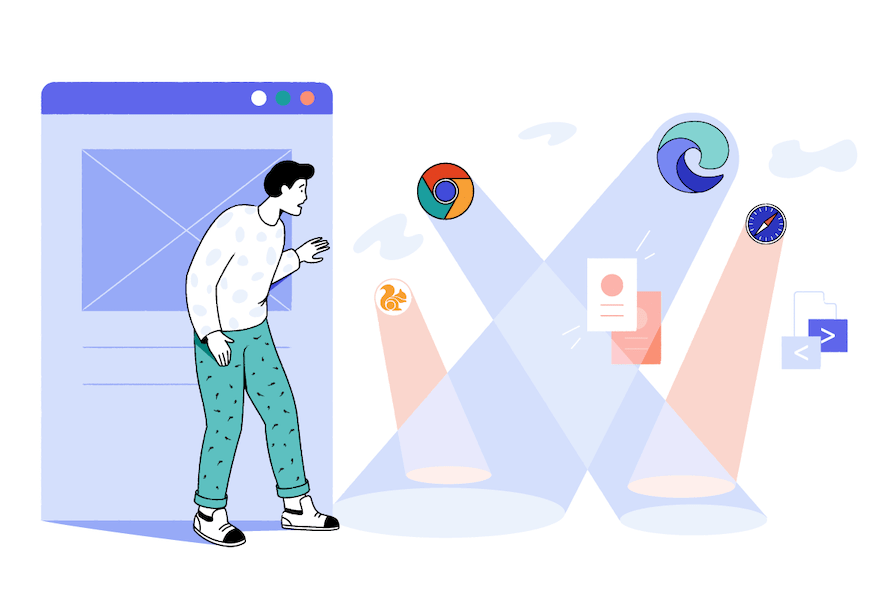
เบราว์เซอร์ที่เป็นที่นิยมที่สุดในตลาดบางแห่งก็เป็นที่นิยมมากที่สุด หากคุณต้องการค้นหาแบบส่วนตัว, หลีกเลี่ยงเบราว์เซอร์ต่อไปนี้ ค่าใช้จ่ายทั้งหมด:
1Google Chrome

Google Chrome เป็นเบราว์เซอร์ที่ได้รับความนิยมมากที่สุดในโลก มันอาจจะใช้งานง่าย แต่ถ้าคุณใส่ใจความเป็นส่วนตัวของคุณเลย คุณไม่ควรใช้ Google Chrome.
Google สร้างรายได้จากการโฆษณาในแบบของคุณ สิ่งนี้ต้องการข้อมูลจำนวนมากเพื่อกำหนดเป้าหมายไปยังคนที่ใช่ด้วยโฆษณาที่เหมาะสม Chrome เป็นแหล่งสำคัญของข้อมูลนี้และจะเก็บบันทึกทุกสิ่งที่คุณทำ, แม้ในโหมดไม่ระบุตัวตน.
ปัญหาที่ใหญ่ที่สุดของ Chrome ก็คือมันเป็นส่วนหนึ่งของระบบนิเวศของ Google ที่กว้างขึ้นซึ่งข้อมูลของคุณต้องเผชิญ การสังเกต และ การเข้าสู่ระบบ. คุณสามารถค้นหารายละเอียดที่น่ากังวลสำหรับตัวคุณเองได้ในนโยบายส่วนบุคคลของ Google Chrome.
“ ซิงค์” คือการตั้งค่าที่รับผิดชอบในการรวมข้อมูลส่วนใหญ่ของคุณ หากคุณกำลังลงชื่อเข้าใช้บัญชี Google ระบบจะเปิดใช้งานโดยค่าเริ่มต้นและจะบันทึกข้อมูลทั้งหมดนี้ไปยังเซิร์ฟเวอร์ของ Google:
- ประวัติการค้นหา
- ที่คั่น
- ข้อมูลรหัสผ่านและป้อนอัตโนมัติ
- การตั้งค่าและส่วนขยายของเบราว์เซอร์
คุณสามารถเลือกว่าจะใช้การซิงค์หรือไม่ อย่างไรก็ตามแม้ว่าจะถูกปิดการใช้งานการเฝ้าระวังของ Google ยังคงกว้างขวาง ดวงตาของ Google มีอยู่ทุกที่: ใน การค้นหาของ Google, ใน อีเมลของคุณ, บน YouTube, ใน บริการของบุคคลที่สาม และใน การวิเคราะห์ ในเกือบทุกเว็บไซต์ที่คุณเยี่ยมชม.
ด้วย Google Chrome มันยากกว่าเบราว์เซอร์อื่น ๆ เพื่อรักษาความเป็นส่วนตัวของคุณ.
นโยบายความเป็นส่วนตัวทั่วทั้ง บริษัท ของ Google ระบุว่าพวกเขารวบรวมข้อมูลเพื่อปรับปรุงการบริการ:
“ เรารวบรวมข้อมูลเพื่อให้บริการที่ดีกว่าแก่ผู้ใช้ของเราทุกคน – ตั้งแต่การหาสิ่งพื้นฐานเช่นภาษาที่คุณพูดไปจนถึงสิ่งที่ซับซ้อนมากขึ้นเช่นโฆษณาที่คุณจะพบว่ามีประโยชน์มากที่สุดคนที่สำคัญกับคุณออนไลน์หรือ YouTube วิดีโอที่คุณอาจชอบ”
สิ่งเหล่านี้ส่วนใหญ่มีคำพูดเหมือนการรวบรวมข้อมูลเป็นการกระทำที่มีเมตตา แต่ความจริงก็คือ บริษัท โฆษณาที่สามารถ ทำเงินได้มากขึ้น โดยใช้ประโยชน์จากข้อมูลของฐานผู้ใช้ กล่าวโดยสรุปคือ Google ไม่หยุดยั้งที่จะรวบรวมข้อมูลจากคุณ ไม่ว่าในทางใดก็ตาม.
แม้ว่าคุณจะไม่ได้ลงชื่อเข้าใช้บัญชี Google แต่ Google ก็ใช้ตัวระบุเฉพาะที่เชื่อมโยงกับเบราว์เซอร์และอุปกรณ์ของคุณ นี่เป็นการคาดคะเนว่าจะรักษาคุณลักษณะต่าง ๆ เช่นการตั้งค่าภาษา แต่ในความเป็นจริงแล้ว Google อนุญาตให้คุณติดตามคุณได้ง่ายๆ แม้ว่าคุณจะไม่ได้ลงชื่อเข้าใช้.
ไม่ว่าคุณจะลงชื่อเข้าใช้บัญชี Google หรือไม่ก็ตาม Google สามารถรวบรวมข้อมูลต่อไปนี้ได้ในทุกแพลตฟอร์ม:
- ประเภทเบราว์เซอร์ & การตั้งค่า
- ประเภทอุปกรณ์ & การตั้งค่า
- ระบบปฏิบัติการ
- ชื่อเครือข่ายมือถือ
- หมายเลขโทรศัพท์
- ที่อยู่ IP
- กิจกรรมของระบบ
- การสั่งซื้อสินค้า
- วันที่ & เวลาของการมีปฏิสัมพันธ์
- คำค้นหา
- วิดีโอที่คุณดู
- เสียงและเสียง (จากคุณสมบัติเสียง)
- รายชื่อบุคคลที่คุณติดต่อสื่อสารและแบ่งปันเนื้อหา
- กิจกรรมของเว็บไซต์หรือแอปของบุคคลที่สามที่ใช้บริการของ Google* * * *
- ประวัติการเข้าชมของ Google Chrome
- โทร & บันทึกข้อความจากบริการของ Google
* รวมเว็บไซต์ใด ๆ ที่ใช้แอพ Google หรือไฟล์ที่โฮสต์ใน Google Hosted Libraries.
ข้อมูลทั้งหมดนี้จะถูกรวบรวมข้ามแพลตฟอร์มและวิเคราะห์เพื่อตรวจหา “สแปมมัลแวร์และเนื้อหาที่ผิดกฎหมาย” จากนั้นจะใช้เพื่อแสดงโฆษณาที่มีรายละเอียดสูงและเป็นส่วนตัว คุณสามารถดูว่า Google เก็บข้อมูลทั้งหมดนี้ไว้ที่นี่นานแค่ไหน.
Google ยังใช้ข้อมูลนี้เพื่อพัฒนาโปรแกรมแปลภาษาและซอฟต์แวร์จดจำเสียงท่ามกลางโครงการอื่น ๆ.
วิธีดาวน์โหลดข้อมูล Google ของคุณ
- คลิกที่โปรไฟล์ผู้ใช้ของคุณและเลือก ‘จัดการบัญชี Google ของคุณ’.
- เลือก ‘ข้อมูล & หน้าต่างการตั้งค่าส่วนบุคคลทางด้านซ้าย.
- เลื่อนลงไปที่ ‘ดาวน์โหลดหรือลบข้อมูลของคุณ’.
- เลือก “ดาวน์โหลดข้อมูลของคุณ” และทำตามคำแนะนำ.

วิธีดาวน์โหลดข้อมูลโปรไฟล์ Google ของคุณ.
หากยังไม่ชัดเจนเราขอแนะนำให้คุณ หลีกเลี่ยงบริการของ Google ให้มากที่สุด. นี่เป็นเรื่องจริงโดยเฉพาะเบราว์เซอร์ Google Chrome.
2 Microsoft Internet Explorer & Microsoft Edge
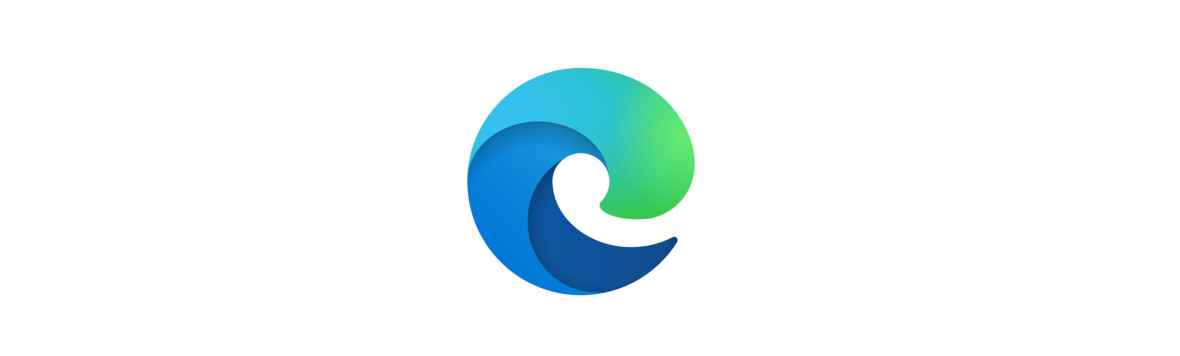
นับตั้งแต่การมาถึงของ Edge Microsoft ได้ทำงานที่ดีในการปรับปรุงประสิทธิภาพของเบราว์เซอร์และส่วนต่อประสานผู้ใช้ให้ทันสมัย - หากไม่ใช่ คุณสมบัติความเป็นส่วนตัว หรือ ตัวเลือกการปรับแต่ง.
แนวทางปฏิบัติในการรวบรวมข้อมูลของ Microsoft ไม่ได้เปรียบเทียบกับ Google แต่อย่างใด มันยังไม่ปลอดภัยสำหรับข้อมูลของคุณ.
Edge เก็บข้อมูลเกี่ยวกับพฤติกรรมการท่องเว็บของคุณในคลาวด์รวมถึงข้อมูลอื่น ๆ เช่นรหัสผ่านและรายการแบบฟอร์ม ที่กล่าวมานั้นยังมีคำแนะนำง่ายๆเกี่ยวกับวิธีการดูและกำจัดข้อมูลนี้.
Microsoft Edge ยังมีเทคโนโลยี DRM (Digital Rights Management) ที่ผสานรวมซึ่งจะตรวจพบใบอนุญาตสื่อบนอุปกรณ์ของคุณโดยอัตโนมัติและหยุดคุณเข้าถึงเนื้อหาหากไม่มีใบอนุญาตเหล่านี้ สิ่งนี้ไม่จำเป็นและล่วงล้ำจากมุมมองความเป็นส่วนตัว.
นอกจากนี้ยังมีบางส่วน ต่ำสุด และ ไม่ได้ผล เทคโนโลยีป้องกันการติดตามในสถานที่.
ในฐานะ บริษัท Microsoft ได้ทำสิ่งเล็ก ๆ น้อย ๆ เพื่อให้ได้รับความไว้วางใจจากผู้ใช้ในเรื่องความเป็นส่วนตัว.
เบราว์เซอร์ 3Safari

Safari มีการป้องกันบางอย่างเมื่อเทียบกับ Chrome และ Edge แต่ มันยังคงไม่ใช่ตัวเลือกที่ดีสำหรับความเป็นส่วนตัว.
Safari บล็อกคุกกี้ของบุคคลที่สามเป็นค่าเริ่มต้นและยังมีการป้องกันการติดตามข้ามไซต์ แม้ว่าเครื่องมือเหล่านี้จะเป็นเครื่องมือที่มีประโยชน์ แต่ก็ไม่ได้ทำให้ Safari เป็นเบราว์เซอร์ส่วนตัวที่ปลอดภัย.
มีสาเหตุหลายประการที่ทำให้คุณเป็น ไม่ควรเชื่อถือ Apple ด้วยข้อมูลของคุณ. ประการแรก Apple เป็นหุ้นส่วนของโปรแกรม PRISM ของ NSA ซึ่งหมายความว่าจะส่งข้อมูลไปยังการเฝ้าระวังของรัฐบาลอย่างอิสระ.
นอกจากนี้ยังได้รับการกักตุนตามที่คาดคะเน“ ลบ” ข้อมูลการท่องเว็บของซาฟารีและการรวบรวมประวัติการเรียกดูในขณะที่ผู้ใช้อยู่ในโหมดส่วนตัว.
นโยบายความเป็นส่วนตัวของ Apple ระบุว่าจะรวบรวมข้อมูลส่วนบุคคลต่อไปนี้จากผู้ใช้:
- ชื่อ
- รหัสอุปกรณ์
- ที่อยู่ IP
- หมายเลขโทรศัพท์
- ที่อยู่อีเมล
- ที่อยู่ทางไปรษณีย์
- การตั้งค่าการติดต่อ
- ข้อมูลสถานที่
- ข้อมูลบัตรเครดิต
- ข้อมูลโปรไฟล์โซเชียลมีเดีย
- ข้อมูลเกี่ยวกับครอบครัว & เพื่อน
- เนื้อหาที่แชร์จากผลิตภัณฑ์ Apple
ข้อมูลนี้จะถูกใช้เมื่อ บริษัท ได้“ ประเมินแล้วว่ามีความจำเป็นสำหรับวัตถุประสงค์ของผลประโยชน์ที่ถูกต้องตามกฎหมายที่ Apple ดำเนินการ”.
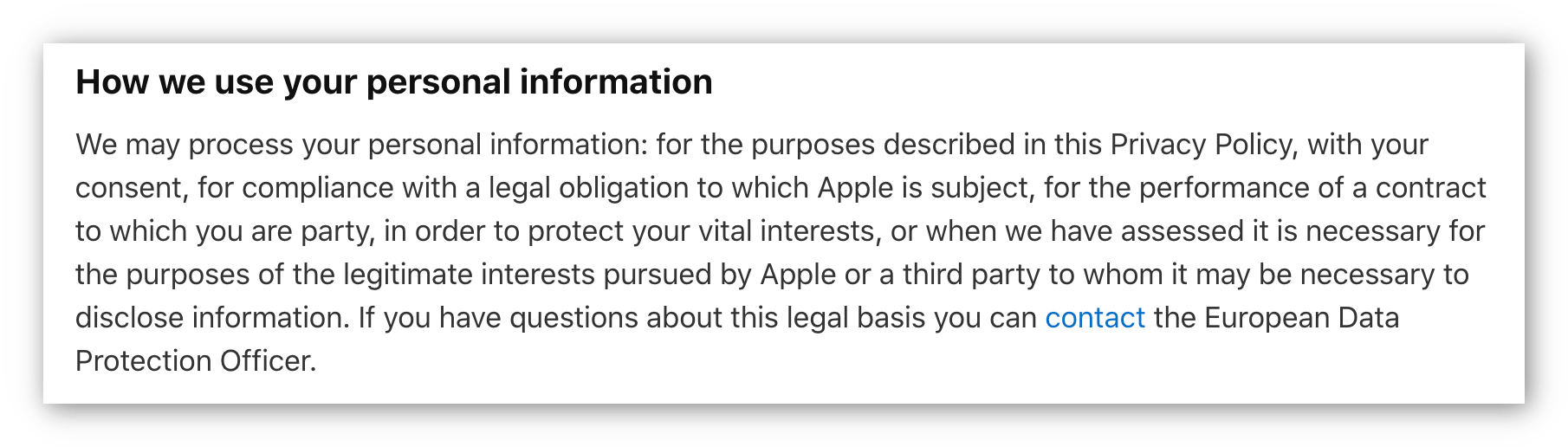
รายการสถานการณ์ทั้งหมดที่ Apple ใช้ข้อมูลของคุณประกอบด้วย:
- เพื่อช่วยสร้างพัฒนาและปรับปรุงผลิตภัณฑ์บริการและโฆษณาภายใน
- สำหรับการป้องกันการสูญเสียและการต่อต้านการฉ้อโกง
- คัดกรองไฟล์ที่อัพโหลดล่วงหน้าสำหรับเนื้อหาที่ผิดกฎหมาย
- เพื่อช่วยในการตรวจสอบอายุ
- เพื่อติดต่อคุณเกี่ยวกับการซื้อหรือการเปลี่ยนแปลงข้อกำหนดและเงื่อนไข
- สำหรับการตรวจสอบภายในการวิเคราะห์ข้อมูลและการวิจัยภายใน
นอกจากนี้ยังมีประโยชน์บางอย่างที่น่าตกใจอย่างแท้จริง:
“ หากคุณสมัครตำแหน่งที่ Apple หรือเราได้รับข้อมูลของคุณเกี่ยวกับบทบาทที่อาจเกิดขึ้นที่ Apple เราอาจใช้ข้อมูลของคุณเพื่อประเมินผู้สมัครรับเลือกตั้งและติดต่อคุณ”
สิ่งนี้ชี้ให้เห็นว่าหากคุณทำงานที่ Apple หรือวางแผนที่จะทำงานที่ Apple อาจใช้ข้อมูลของคุณเพื่อสำรวจกิจกรรมของคุณ.
นี่เป็นตัวอย่างที่เด่นชัดถึงความสำคัญของมัน ยืนยันความเป็นส่วนตัวของคุณ – ในบางครั้งแม้แต่สิ่งพื้นฐานเช่นการจ้างงานของคุณอาจขึ้นอยู่กับมัน.
Safari มีชื่อเสียงในด้านความเป็นส่วนตัวมากกว่าเบราว์เซอร์อื่น ๆ และนี่ก็ไม่ได้ไม่มีมูลความจริงเลย แอปเปิ้ลรับประกัน ไม่เปิดเผยข้อมูลของคุณ กับบุคคลที่สามเพื่อวัตถุประสงค์ทางการตลาดซึ่งมากกว่าที่ Google ทำ นอกจากนี้คุณยังสามารถเลือกไม่ใช้โฆษณาติดตามของ Apple ในทุกอุปกรณ์ของคุณ.
นี่ไม่ได้หมายความว่าเครื่องมือติดตามของบุคคลที่สามไม่สามารถรวบรวมข้อมูลของคุณได้ การใช้ข้อมูลของคุณภายในและพิรุธของ Apple ความร่วมมือกับรัฐบาลสหรัฐฯ เพียงอย่างเดียวก็เพียงพอที่จะป้องกันไม่ให้คุณใช้อุปกรณ์และแพลตฟอร์มของตน.
หากคุณกำลังใช้ Safari เราขอแนะนำให้คุณดาวน์โหลดเบราว์เซอร์ส่วนตัวมากขึ้น.
เบราว์เซอร์ 4Opera

Opera สร้างขึ้นจากส่วนผสมของ ปิด และ โอเพ่นซอร์ส ส่วนประกอบ.
ด้วยการทำการตลาดที่ชาญฉลาดในฐานะ “เบราว์เซอร์ VPN” หลายคนคิดว่า Opera เป็นเบราว์เซอร์ส่วนตัว. นี่ไม่ใช่กรณี.
แม้จะอ้างว่าตรงกันข้ามเบราว์เซอร์ Opera เป็นเพียงพร็อกซีไม่ใช่ VPN นอกจากนี้ยังถูกแฮ็กในปี 2559 ซึ่งเป็นการเปิดเผยข้อมูลส่วนบุคคลและรหัสผ่านของผู้ใช้ Opera ยังมีปัญหาในอดีตเกี่ยวกับการรั่วไหลของที่อยู่ IP ของ WebRTC.
ที่สำคัญที่สุดคือนโยบายความเป็นส่วนตัวของ Opera พบว่าไม่สนใจความเป็นส่วนตัวและการไม่เปิดเผยตัวตนอย่างสมบูรณ์ นโยบายความเป็นส่วนตัวระบุว่า บุคคลที่สามอาจประมวลผลข้อมูลผู้ใช้, แต่ให้ข้อมูลน้อยมากเกี่ยวกับข้อมูลที่ถูกส่งไปยังบุคคลที่สามหรือวิธีการประมวลผล.
อย่างไรก็ตามจะแสดงรายการบุคคลที่สามที่เกี่ยวข้อง:
- Facebook SDK
- AppsFlyer
- แพลตฟอร์มโฆษณา DU
- Yandex AppMetrica
- Google AdMob
- MyTarget
- Outbrain
- Google Geolocation API
- Infra
- Leanplum
รายการนี้มี บริษัท ข้อมูลขนาดใหญ่หลายแห่ง ได้แก่ Google และ Facebook รวมถึง บริษัท ที่ไม่มีชื่อซึ่งเว็บไซต์เหล่านี้ไม่ได้ทำงานบน HTTPS.
คุณ ไม่สามารถไว้วางใจ บริษัท เหล่านี้มีความเป็นส่วนตัวหรือความปลอดภัยของข้อมูลของคุณ การที่ Opera พึ่งพาหน่วยประมวลผลข้อมูลบุคคลที่สามเหล่านี้จะบ่อนทำลายการอ้างสิทธิ์ใด ๆ ที่อาจมีต่อความเป็นส่วนตัวอย่างสมบูรณ์.
เบราว์เซอร์ 5UC

พัฒนาโดยกลุ่มอาลีบาบา UC Browser เป็นเบราว์เซอร์ที่ได้รับความนิยมอย่างสูงในประเทศเช่นจีนอินเดียและอินโดนีเซีย มันยิ่งเหนือกว่า Google Chrome ในบางตลาดเหล่านี้ – แต่ก็ไม่เป็นที่รู้จักสำหรับผู้ใช้ในยุโรปและอเมริกา.
มีหลักฐานมากมายที่แสดงว่าเบราว์เซอร์ UC ไม่ปลอดภัยเลย ในขณะที่เบราว์เซอร์ส่วนใหญ่ในรายการนี้ทำสิ่งที่น่าสงสัยกับข้อมูลของคุณหรือแชร์กับองค์กรอื่น ๆ เบราว์เซอร์ UC ช่วยให้อาชญากรสามารถจัดการกับมันได้ง่าย.
หากคุณมีตัวเลือก, อย่าใช้เบราว์เซอร์ UC.
เบราว์เซอร์ส่วนขยายเพื่อความเป็นส่วนตัว & ความปลอดภัย
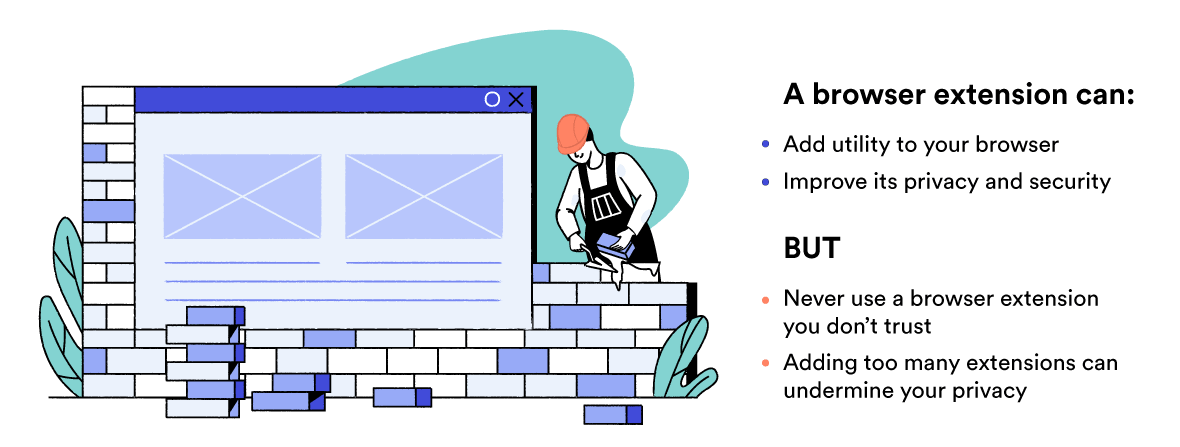 หากเบราว์เซอร์ของคุณไม่ได้รวมการปกป้องข้อมูลส่วนบุคคลไว้เช่น การบล็อกสคริปต์ หรือ การป้องกันตัวติดตามบุคคลที่สาม, มีส่วนขยายที่เชื่อถือได้ฟรีมากมายที่สามารถช่วยให้คุณบรรลุเป้าหมายที่คล้ายกันได้.
หากเบราว์เซอร์ของคุณไม่ได้รวมการปกป้องข้อมูลส่วนบุคคลไว้เช่น การบล็อกสคริปต์ หรือ การป้องกันตัวติดตามบุคคลที่สาม, มีส่วนขยายที่เชื่อถือได้ฟรีมากมายที่สามารถช่วยให้คุณบรรลุเป้าหมายที่คล้ายกันได้.
มีส่วนขยายเบราว์เซอร์ที่คุณไม่สามารถเชื่อถือได้ ซึ่งรวมถึง Adblock Plus ซึ่งรับเงินจากเว็บไซต์เพื่อนำมาขึ้นบัญชีขาว.
ส่วนเสริมทั้งหมดที่เราแนะนำนั้นโปร่งใสดูแลรักษาชุมชนหรือพัฒนาโดยองค์กรเช่น Electronic Frontier Foundation ซึ่งไม่ได้รับผลกำไร ซึ่งหมายความว่าคุณสามารถเชื่อใจพวกเขาไม่ได้ ขายข้อมูลของคุณ หรือ บุกรุกความเป็นส่วนตัวของคุณ.
หากคุณต้องการใช้ส่วนขยายเบราว์เซอร์ VPN ลองดูตัวเลือกอันดับต้น ๆ สำหรับ Chrome หรือ Firefox.
ไม่มีรูปแบบที่สมบูรณ์แบบสำหรับความเป็นส่วนตัวออนไลน์ดังนั้นคุณต้องพยายามหาวิธีที่ดีที่สุดสำหรับคุณ.
พิจารณาดาวน์โหลดส่วนขยายต่อไปนี้:
| กำเนิด uBlock | uBlock Origin ไม่เพียง แต่ปิดกั้นโฆษณา แต่ยังบล็อกเว็บไซต์ติดตามและมัลแวร์ด้วย สามารถเข้าถึงได้ง่ายสำหรับผู้ใช้ที่ไม่ใช้เทคโนโลยีและทำให้ประสบการณ์การท่องเว็บของคุณปลอดภัยและเป็นส่วนตัวยิ่งขึ้น. |
| HTTPS ทุกที่ | คงไว้ซึ่งการทำงานร่วมกันระหว่างโครงการ Tor และมูลนิธิ Electronic Frontier Foundation (EFF) ส่วนขยายนี้ผลักดันให้ไซต์ใช้ HTTPS ทุกที่ที่เป็นไปได้. |
| ความเป็นส่วนตัวแบดเจอร์ | ส่วนขยายอื่นที่พัฒนาโดย EFF ส่วนบุคคล Badger จะระบุตัวติดตามที่มองไม่เห็นและบล็อกพวกเขาโดยอัตโนมัติ มันถูกออกแบบมาให้ง่ายที่สุดสำหรับผู้ใช้และจะบล็อกผู้ติดตามที่ไม่ยินยอมโดยไม่จำเป็นต้องตั้งค่าด้วยตนเอง. |
| Decentraleyes | เว็บไซต์ที่รวมไฟล์ที่โฮสต์โดย CDN บุคคลที่สามไม่ใช่เรื่องผิดปกติสำหรับเครือข่ายการจัดส่งเนื้อหา เนื่องจากเว็บไซต์เหล่านี้ใช้ทรัพยากรเหล่านี้จำนวนมากหน้าเว็บหลายแห่งจึงไม่แสดงผลอย่างถูกต้องหากถูกบล็อก Decentraleyes ช่วยให้คุณหลีกเลี่ยงบุคคลที่สามเหล่านี้ในขณะที่ป้องกันหน้าเว็บเหล่านี้ไม่ให้แตก. |
| ลบคุกกี้อัตโนมัติ | ส่วนขยายนี้จะลบคุกกี้โดยอัตโนมัติทุกครั้งที่คุณปิดแท็บ. |
| uMatrix | uMatrix เป็นไฟร์วอลล์ที่ช่วยให้คุณสามารถสลับการเชื่อมต่อทุกชนิดที่เบราว์เซอร์ของคุณเปิดหรือปิดเว็บเพจ ซึ่งรวมถึง Javascript, คุกกี้และปลั๊กอิน. |
| NoScript | นี่เป็นส่วนขยาย Firefox ที่ป้องกันไม่ให้ Javascript, Java, Flash และปลั๊กอินอื่น ๆ ทำงานเว้นแต่คุณจะอยู่ในเว็บไซต์ที่เชื่อถือได้ ส่วนเสริมนี้ทำให้ Firefox เป็นส่วนตัวและปลอดภัยยิ่งขึ้นและได้รับการรับรองโดยชอบของ Edward Snowden. |
| กิ้งก่า | Chameleon ได้รับการพัฒนาสำหรับ Firefox เป็นสป็อคโปเกอร์ผู้ใช้แบบโอเพ่นซอร์สที่ให้ข้อมูลเว็บไซต์และเครื่องมือติดตามแบบสุ่มเพื่อให้พวกเขาติดตามคุณระหว่างเว็บไซต์ต่าง ๆ ได้ยากขึ้น. |
| CanvasBlocker | ส่วนขยายนี้บล็อก Javascript APIs ซึ่งเป็นหนึ่งในหลาย ๆ เว็บไซต์ที่สามารถระบุตัวคุณผ่านเบราว์เซอร์ของคุณ เป็นเรื่องที่น่าสังเกตว่าการปิดกั้น API บางอย่างอาจทำให้คุณโดดเด่นกว่าฝูงชนมากกว่าที่จะยอมให้. |
| ติดตาม | Trace ถูกออกแบบมาเพื่อต่อสู้กับเทคนิคการพิมพ์ลายนิ้วมือขั้นสูงที่หลากหลายโดยใช้เสียง, WebGL, WebRTC, การติดตามตัวแทนผู้ใช้, การพิมพ์ลายนิ้วมือของฮาร์ดแวร์และอีกมากมาย. |
ส่วนขยายเบราว์เซอร์สามารถช่วยปกป้องความเป็นส่วนตัวของคุณหากเลือกอย่างถูกต้อง การตระหนักถึงเคล็ดลับความปลอดภัยต่อไปนี้เป็นสิ่งสำคัญ
- ระวังนามสกุลที่คุณเลือก. ส่วนขยายเบราว์เซอร์ที่ดาวน์โหลดมาจากแหล่งข้อมูลหรือนักพัฒนาที่ไม่สามารถโต้แย้งได้สามารถโหลดขึ้นด้วยสคริปต์สปายแวร์และการรวบรวมข้อมูล ทำวิจัยของคุณเสมอก่อนที่จะดาวน์โหลดส่วนขยายของเบราว์เซอร์ – โดยเฉพาะอย่างยิ่งฟรี – แม้ว่าจะมีคะแนนสูง.
- อย่าโอเวอร์โหลดเบราว์เซอร์ของคุณด้วยส่วนขยาย (แม้แต่อันที่ดี). ยิ่งคุณติดตั้งส่วนเสริมหรือส่วนขยายมากขึ้นเท่าไหร่บุคคลที่สามก็จะสามารถระบุตัวคุณออนไลน์ได้ง่ายขึ้น นี่เป็นเพราะกระบวนการที่เรียกว่า พิมพ์ลายนิ้วมือเบราว์เซอร์, ซึ่งเราจะกล่าวถึงรายละเอียดเพิ่มเติมในบทต่อไป กล่าวโดยสรุปคือยิ่งเบราว์เซอร์ของคุณได้รับการกำหนดเองมากเท่าไหร่คุณก็ยิ่งโดดเด่นกว่าคนอื่นทางออนไลน์.
การประนีประนอมที่ดีที่สุดคือการเลือก ส่วนขยายที่เชื่อถือได้หนึ่งรายการ สำหรับแต่ละองค์ประกอบของความเป็นส่วนตัวที่สำคัญที่สุดสำหรับคุณ นี่อาจหมายถึงส่วนขยายหนึ่งรายการเพื่อบล็อกโฆษณาและอีกส่วนหนึ่งเพื่อบล็อกสคริปต์ติดตามหรือ CDN.
พยายามอย่าเลือกส่วนขยายที่มียูทิลิตี้ทับซ้อนกันและยึดติดกับผลรวมสองหรือสามรายการ.
หากคุณมีลำดับความสำคัญด้านความเป็นส่วนตัวที่แตกต่างกันจำนวนมากวิธีการที่มีประโยชน์อาจเป็นการแบ่งเบราว์เซอร์ซึ่งเราจะกล่าวถึงรายละเอียดในภายหลังในคู่มือนี้.
เบราว์เซอร์ลายนิ้วมือคืออะไร?
อุปกรณ์ของคุณมีเว็บไซต์ที่คุณเยี่ยมชมพร้อมข้อมูลรายละเอียดเกี่ยวกับของคุณ ระบบปฏิบัติการ, เบราว์เซอร์, และ ฮาร์ดแวร์. ข้อมูลนี้สามารถใช้สร้าง “ลายนิ้วมือ” ที่เป็นเอกลักษณ์ การใช้ข้อมูลนี้เพื่อระบุและติดตามผู้ใช้เรียกว่าการพิมพ์ลายนิ้วมือของเบราว์เซอร์.
เจ้าหน้าที่ผู้โฆษณาและเครื่องมือติดตามสามารถใช้เทคนิคการพิมพ์ลายนิ้วมือของเบราว์เซอร์หรือ “อุปกรณ์พิมพ์ลายนิ้วมือ” เพื่อ ติดตามกิจกรรมของคุณผ่านเว็บ.
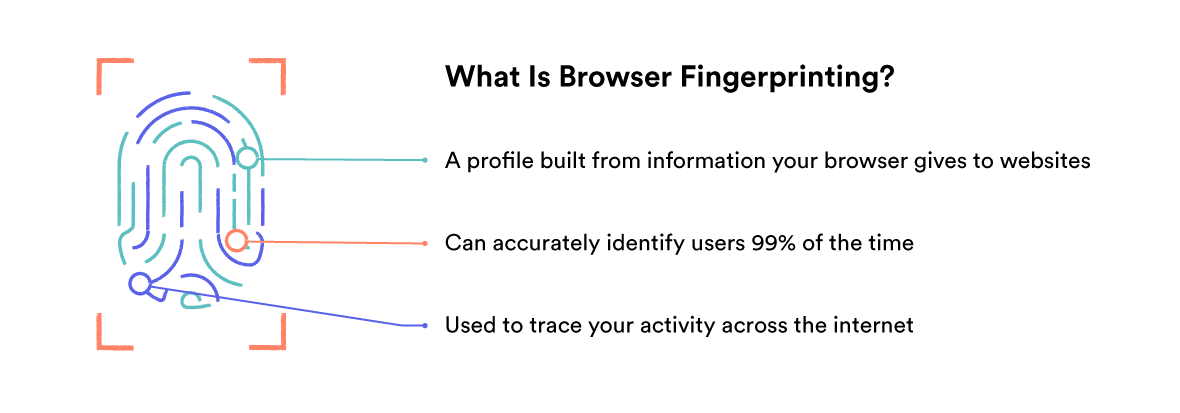
ข้อมูลส่วนใหญ่ที่รวมอยู่ในลายนิ้วมือของเบราว์เซอร์ของคุณนั้นไม่มีอันตราย อย่างไรก็ตามเมื่อข้อมูลนี้ถูกรวบรวมเข้าด้วยกันมันสามารถใช้เพื่อระบุตัวคุณด้วยความแม่นยำที่น่าเป็นห่วง เมื่อประกอบกันแล้วลายนิ้วมือดิจิตอลของคุณจะถูกต้องอย่างสม่ำเสมอ.
ด้วยการพัฒนาล่าสุดในการพิมพ์ลายนิ้วมือข้ามเบราว์เซอร์เทคนิคนี้สามารถระบุผู้ใช้ได้สำเร็จ 99% ของเวลา ซึ่งหมายความว่าแม้ว่าคุณจะต้องใช้ความระมัดระวังความเป็นส่วนตัวหลายอย่างรวมถึงการใช้ VPN และการบล็อกคุกกี้ผู้ติดตามยังสามารถใช้ลายนิ้วมือของคุณในการระบุตัวตนและคุกกี้อุปกรณ์ของคุณอีกครั้งเมื่อใดก็ตามที่คุณเยี่ยมชมเว็บไซต์.
การพิมพ์ลายนิ้วมือด้วยเสียงเป็นอีกวิธีการพิมพ์ลายนิ้วมือที่เกิดขึ้นใหม่ซึ่งทดสอบคุณสมบัติของออดิโอสแต็คของเครื่องของคุณเพื่อให้ข้อมูลที่ระบุตัวตนได้มากขึ้น.
หากคุณไม่ดำเนินการใด ๆ เพื่อปิดบังลายนิ้วมือของเบราว์เซอร์จะรวมถึง:
- ประเภทอุปกรณ์
- ชื่อระบบปฏิบัติการ & รุ่น
- ชื่อเบราว์เซอร์ & รุ่น
- ชื่อเครื่องยนต์ & รุ่น
- ที่อยู่ IP
- Geolocation
- ผู้ให้บริการอินเทอร์เน็ต
- วันที่ระบบ & เวลา
- แคนวาสลายนิ้วมือ
- ภาษา
- การกำหนดค่าลำโพง
- จำนวนไมโครโฟน
- จำนวนเว็บแคม
- ชื่อการ์ดกราฟิก & คนขับรถ
- สร้างซีพียู
- สถานะแบตเตอรี่
- อุปกรณ์เคลื่อนที่
- วิธีชี้อุปกรณ์
- จำนวน & ชื่อของแบบอักษรบนอุปกรณ์
- ส่วนขยายเบราว์เซอร์
- เปิดใช้งานคุกกี้หรือไม่
- หากมีการป้องกันการติดตามอยู่
- หากเปิดใช้งาน WebRTC
- ข้อมูลเกี่ยวกับ WebGL
- ความละเอียดหน้าจอและการวางแนว
- ขนาดหน้าต่างเบราว์เซอร์
- เบราว์เซอร์เข้าสู่เว็บไซต์ยอดนิยมหรือไม่ *
- ข้อมูลจาก Flash, JavaScript และ Active X
* รวมถึง Amazon, Craigslist, Dropbox, Expedia, Facebook, Github, Google, YouTube, Instagram, PayPal, Pinterest, Spotify, Tumblr, Twitch, Twitter, VKontakte.
เมื่อทำการอ้างอิงโยงข้อมูลทั้งหมดนี้สามารถนำมารวมกันเพื่อสร้างโปรไฟล์ที่ไม่ซ้ำใครของผู้ใช้เว็บทุกคน.
คุณสามารถเยี่ยมชม deviceinfo.me เพื่อดูข้อมูลทั้งหมดที่เว็บไซต์และคุกกี้ที่โหลดสามารถดูได้เกี่ยวกับคุณ.
วิธีป้องกันลายนิ้วมือเบราว์เซอร์
ถ้าคุณต้องการที่จะไม่ระบุชื่อออนไลน์อย่างแท้จริงคุณต้องการที่จะมีลักษณะ ผู้ใช้อื่น ๆ ให้ได้มากที่สุด.
เว็บไซต์เช่น AmIUnique หรือ Panopticlick สามารถให้ความเห็นว่าลายนิ้วมือของคุณนั้นมีความพิเศษเพียงใด.
บริการเหล่านี้ยอดเยี่ยมสำหรับการทำความเข้าใจว่าการพิมพ์ลายนิ้วมือของเบราว์เซอร์นั้นมีประสิทธิภาพมากเพียงใด แต่คุณไม่ควรใช้พวกเขาเป็นคำตอบที่ชัดเจนว่าคุณสามารถพิมพ์ลายนิ้วมือได้หรือไม่ พวกเขาจะเปรียบเทียบเบราว์เซอร์ของคุณกับตัวอย่างข้อมูลอื่นที่ล้าสมัยกว่าและจะไม่ถูกต้อง 100% เสมอไป.
โชคดีที่เบราว์เซอร์ส่วนตัวที่แนะนำส่วนใหญ่ที่กล่าวถึงในคู่มือนี้มีระดับการป้องกันลายนิ้วมือของเบราว์เซอร์ เบราว์เซอร์เหล่านี้พยายามทำให้คุณโดดเด่นที่สุดเท่าที่จะทำได้โดยเพียงปฏิเสธผู้ติดตามข้อมูลที่ต้องการ.
เป็นเรื่องที่ควรค่าแก่การจดจำว่าการไม่ให้ข้อมูลกับผู้ติดตามเป็นไปได้ ระบุตัวได้มากขึ้น มากกว่าการเปิดเผยบางสิ่งที่ค่อนข้างธรรมดา นอกจากนี้ทุกส่วนขยายที่คุณติดตั้งจะทำให้คุณโดดเด่นกว่าเดิมเล็กน้อยและทำให้ง่ายขึ้นสำหรับตัวติดตามที่จะระบุตัวคุณ.
ด้วยเหตุนี้การใช้ Safari บน Apple iPhone จึงเป็นหนึ่งในวิธีที่ดีที่สุดในการเอาชนะลายนิ้วมือเนื่องจากการกำหนดค่า iPhone มีแนวโน้มที่จะคล้ายกันมาก มีข้อเสียอย่างชัดเจนในการใช้ iPhone แต่คุณจะต้องส่งข้อมูลส่วนตัวของคุณให้ Apple แทน.
การใช้เบราว์เซอร์ที่เน้นความเป็นส่วนตัวด้วยแอดออนที่เลือกสรรเพียงไม่กี่ตัวเป็นวิธีที่ดีที่สุดในการลดความเสี่ยงในการเกิดรอยนิ้วมือของเบราว์เซอร์โดยไม่ให้ความเป็นส่วนตัวในรูปแบบอื่น ๆ.
Browser Compartmentalization คืออะไร?
ผู้ใช้ที่ทำลายความเป็นส่วนตัวออนไลน์ของพวกเขาโดยการลงชื่อเข้าใช้หลายบัญชีในเบราว์เซอร์เดียวกันซ้ำ ๆ สิ่งนี้จะช่วยให้เว็บไซต์ต่างๆสร้างโปรไฟล์ที่ละเอียดยิ่งขึ้นของคุณและยังช่วยให้พวกเขาสามารถเชื่อมโยงนิสัยการท่องเว็บออนไลน์ของคุณ ตัวตนในชีวิตจริงของคุณ.
การจัดแบ่งเบราว์เซอร์คือเมื่อคุณใช้ เว็บเบราว์เซอร์ที่แตกต่างกัน สำหรับกิจกรรมประเภทต่างๆทางออนไลน์ วิธีนี้ช่วยให้คุณสามารถแยกกิจกรรมต่าง ๆ และกำหนดเบราว์เซอร์แต่ละแบบให้เป็นภัยคุกคามที่แตกต่างกัน.
ตัวอย่างการตั้งค่าสำหรับการแยกประเภทเบราว์เซอร์คือ:
- เบราว์เซอร์ 1 (เช่น Firefox): ลงชื่อเข้าใช้บัญชีออนไลน์ของคุณ ใช้สำหรับเข้าถึงสิ่งที่ต้องการรหัสผ่านและไม่มีอะไรอื่น.
- เบราว์เซอร์ 2 (เช่น Firefox Focus): การตั้งค่าจะลบคุกกี้และประวัติทั้งหมดหลังจากแต่ละเซสชัน ใช้สำหรับการเรียกดูทั่วไป.
- เบราว์เซอร์ 3 (เช่น Tor): ตั้งค่าความเป็นส่วนตัวและไม่เปิดเผยตัวตนทั้งหมด.
หากคุณต้องการความเป็นส่วนตัวที่ดีที่สุดให้พิจารณาใช้เบราว์เซอร์ที่แตกต่างกันสำหรับกิจกรรมที่แตกต่างกัน.
‘โหมดการท่องเว็บส่วนตัวจะทำให้คุณเป็นส่วนตัว?
การเรียกดูแบบส่วนตัวหรือโหมด ‘ไม่ระบุตัวตน’ จะเปลี่ยนวิธีการทำงานของเบราว์เซอร์ของคุณไม่ว่าคุณจะใช้ Google Chrome, Firefox, Safari หรือเบราว์เซอร์อื่น ๆ แต่จะไม่เปลี่ยนวิธี คอมพิวเตอร์เครื่องอื่น ประพฤติ.
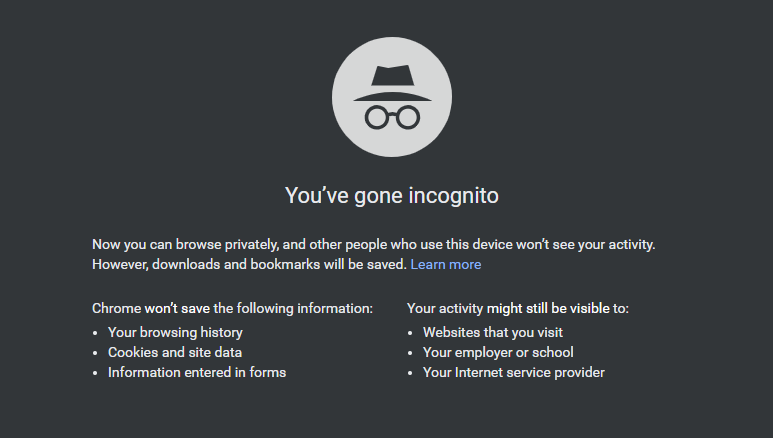
เมื่อคุณเรียกดูในหน้าต่างปกติเว็บเบราว์เซอร์ของคุณจะเก็บข้อมูลเกี่ยวกับประวัติการเข้าชมของคุณไว้ในเครื่อง ข้อมูลนี้รวมถึง:
- เยี่ยมชมเว็บไซต์
- คุ้กกี้
- ข้อมูลในแบบฟอร์ม
- ประวัติการดาวน์โหลด
- ค้นหา
- หน้าเว็บที่แคช
ทุกคนที่สามารถเข้าถึงคอมพิวเตอร์และเบราว์เซอร์ของคุณอาจสะดุดข้อมูลนี้ในภายหลัง.
เมื่อคุณเปิดใช้งานโหมดการท่องเว็บส่วนตัว – หรือที่เรียกว่าโหมดไม่ระบุตัวตน – เว็บเบราว์เซอร์ของคุณ ไม่เก็บข้อมูลนี้. ข้อมูลบางอย่างเช่นคุกกี้อาจถูกเก็บไว้ในช่วงเวลาของการสืบค้นข้อมูลส่วนตัวและจะถูกยกเลิกทันทีเมื่อปิดหน้าต่างเบราว์เซอร์.
โหมดการเบราส์ส่วนตัวจะหยุดไม่ให้คุณแทร็กใด ๆ บนคอมพิวเตอร์ของคุณ นอกจากนี้ยังป้องกันไม่ให้เว็บไซต์ใช้คุกกี้เพื่อติดตามการเยี่ยมชมของคุณ อย่างไรก็ตามการเรียกดูของคุณคือ ไม่เป็นส่วนตัวอย่างสมบูรณ์หรือไม่ระบุชื่อ เมื่อใช้โหมดเรียกดูส่วนตัว.
การเรียกดูแบบส่วนตัวหรือ ‘โหมดไม่ระบุตัวตน’ มีผลกับคอมพิวเตอร์ของคุณเท่านั้น มันจะไม่บอกคอมพิวเตอร์เซิร์ฟเวอร์หรือเราเตอร์อื่น ๆ ให้ลืมประวัติการเข้าชมของคุณ ผู้ให้บริการอินเทอร์เน็ต (ISP) ของคุณจะ ยังคงสามารถดูเว็บไซต์ทั้งหมดที่คุณเยี่ยมชม. หากการรับส่งข้อมูลของคุณผ่านเครือข่ายองค์กรหรือโรงเรียนนายจ้างหรือโรงเรียนของคุณยังคงสามารถเห็นกิจกรรมของคุณได้.
เพื่อสรุปโหมดการท่องเว็บแบบส่วนตัวจะ:
- ลบประวัติของคุณหลังจากที่คุณเสร็จสิ้นเซสชั่น
- ลบคุกกี้หรือข้อมูลไซต์ใด ๆ ในตอนท้ายของเซสชัน
- ไม่บันทึกข้อมูลฟอร์มใด ๆ ลงในเบราว์เซอร์
โหมดเรียกดูส่วนตัวจะไม่:
- ซ่อนกิจกรรมหรือข้อมูลประจำตัวของคุณโดยสมบูรณ์จากเว็บไซต์ที่คุณเยี่ยมชม
- ซ่อนกิจกรรมของคุณจาก ISP ของคุณ
- ป้องกันไม่ให้บันทึกกิจกรรมทั้งหมดของคุณถูกเก็บไว้ในคอมพิวเตอร์ของคุณ
- ซ่อนกิจกรรมของคุณจากโรงเรียนหรือนายจ้างของคุณ
ประโยชน์หลักของโหมดเรียกดูแบบส่วนตัวคือมันจะช่วยให้คุณท่องอินเทอร์เน็ตโดยไม่ทิ้งร่องรอยของกิจกรรมไว้ในเบราว์เซอร์ นอกจากนี้ยังช่วยให้คุณเข้าถึงเว็บไซต์เช่น Google หรือ YouTube โดยไม่ต้องลงชื่อเข้าใช้บัญชี Google ของคุณ.
โหมดส่วนตัว จะไม่ทำให้คุณไม่ระบุชื่อ, และข้อมูลบางอย่างยังสามารถเก็บไว้ในคอมพิวเตอร์ของคุณได้.
หากคุณต้องการเป็นส่วนตัวอย่างแท้จริงคุณควรใช้เบราว์เซอร์ที่เน้นความเป็นส่วนตัวควบคู่กับ VPN ที่น่าเชื่อถือ.

